Cum să transmiteți pe LinkedIn Live
Publicat: 2019-05-01Doriți să transmiteți în flux live publicului dvs. pe LinkedIn?
...Pe pagina sau profilul dvs. de companie?
...Folosiți Mac-ul sau PC-ul?
Urmărind Facebook, YouTube, Instagram și Twitter, pe 22 februarie 2019, LinkedIn și-a lansat propriul serviciu video live - LinkedIn Live.
LinkedIn și-a luat timp. Facebook a lansat Facebook Live pentru un număr limitat de celebrități în august 2015, înainte de a-l extinde pentru utilizatorii de iPhone din SUA în ianuarie 2016. Deoarece eram utilizator Android la acea vreme și locuiam în Marea Britanie, a trebuit să mai aștept ceva timp, iar în Mai 2016 Mi s-a cerut să scriu un articol despre Cum să transmit de pe computer pe Facebook Live. Acest articol a avut peste 6 milioane de vizualizări de pagini de atunci.
Răspunsul Twitter la Live Video, Periscope a fost lansat în martie 2015, iar Instagram Live a fost lansat pe 21 noiembrie 2016. Și YouTube oferă Live Streaming din 2011.
Dar în timp ce a trebuit să așteptăm, LinkedIn a urmărit în tăcere și a învățat din greșelile pe care le-au făcut ceilalți furnizori. Dacă te-ai jucat vreodată cu Facebook Live, de exemplu, știi cât de greșit și de greoi este chiar și în ziua de azi.
De obicei, nu sunt pentru a încerca să prezic ce se va întâmpla în lumea rețelelor sociale. Dar anul trecut, am prezis că LinkedIn va lansa LinkedIn Live în 2019 - atât pe blogul ContentCal, cât și pe Universul de streaming live al lui Ross Brand și s-a întâmplat!
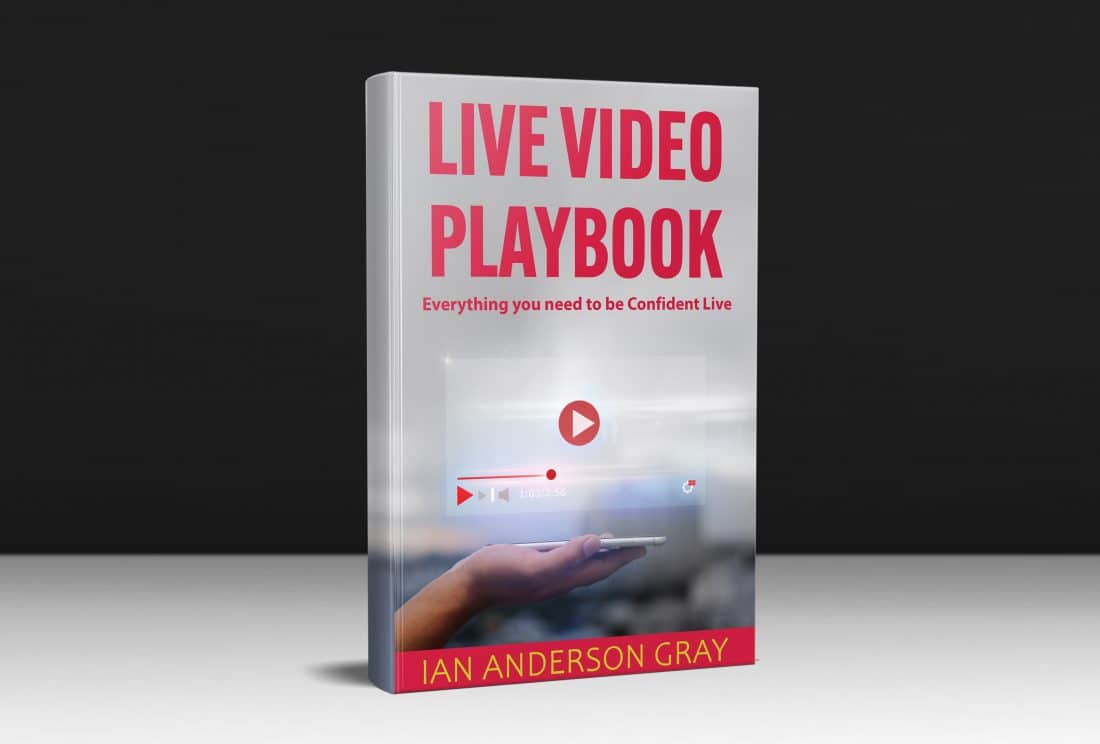
Un ghid cuprinzător de 135 de pagini despre cum să transmiteți în direct cu încredere și profesional de pe computer.
Top echipamente video live (camere, microfoane, lumini, ecrane)
Comparație aprofundată și recenzii despre cele mai bune instrumente de streaming video în direct
Și altele!
Preț special de lansare Earlybird 19 USD (descărcare rapidă PDF)
(de obicei 29 USD)

Inițial, când s-a lansat LinkedIn live, acesta a fost distribuit unui mic grup select de influenți din întreaga lume. Mă pregăteam pentru o lungă așteptare.
Dar, uimitor, mi s-a dat acces la LinkedIn Live la scurt timp după. A spune că am fost entuziasmat este un eufemism.
Câțiva ani mai târziu, LinkedIn Live este încă în versiune beta, dar a fost lansat pentru mai mulți oameni. Acest ghid este actualizat frecvent și este aici pentru a vă ajuta să începeți singur.
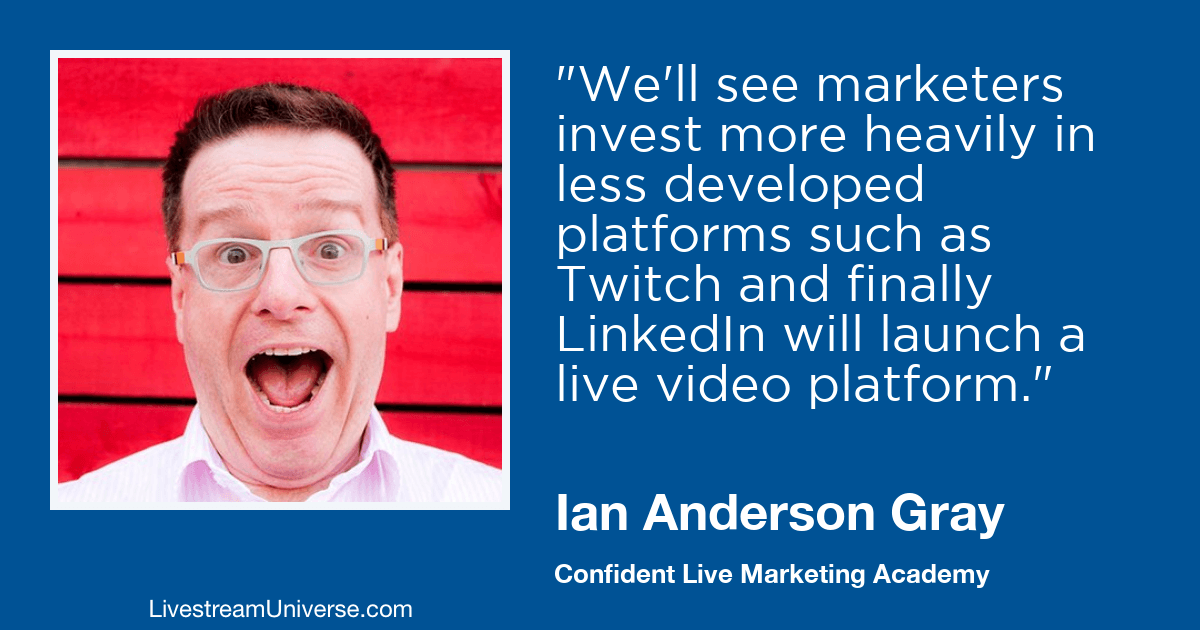
Specificații tehnice LinkedIn Live
Dacă nu sunteți interesat de lucrurile mai geek, vă rugăm să transmiteți această secțiune. Dar tot cred că este important să înțelegem unele dintre aceste lucruri. LinkedIn Live are anumite limite - nu poți reda în flux pentru totdeauna și încă nu poți reda în 4K. Și specificațiile tehnice reale vor depinde într-adevăr de instrumentul pe care îl utilizați pentru a transmite în flux pe LinkedIn. Acestea sunt specificațiile pe care LinkedIn le afirmă.
- Durata: 4 ore (maximum)
- Raport de aspect: numai 16:9 (momentan nu puteți face videoclipuri pătrate sau portrete)
- Rezoluție: 1080p (maximum)
- Frecvența cadrelor: 30 fps (maximum)
- Cadru cheie: la fiecare 2 secunde (60 de cadre)
- Rata de biți (video): 6 Mbps (maximum)
- Rată de biți (audio): 128 kbps și rata de eșantionare de 48 kb
- Codificare: video H264, audio AAC
- Protocol: RTMP sau RTMPS (este de preferat RTMPS securizat)
Limitări curente LinkedIn Live
În acest moment, există câteva limitări cu LinkedIn Live beta.
# 1 Este doar pe invitație
În prezent, LinkedIn Live este într-o versiune beta închisă în timp ce rezolvă eventualele erori. Este disponibil doar pentru un grup mic de oameni. Sincer, înțeleg că acest lucru este frustrant. Înseamnă să aplici și să aștepți, iar celor mai mulți dintre noi nu le place să așteptăm! Vă voi împărtăși cum puteți aplica mai jos în acest articol. Sperăm că LinkedIn va lansa acest lucru la mai mulți utilizatori în curând.
# 2 Trebuie să utilizați un instrument al unei terțe părți
Singura modalitate de a transmite pe LinkedIn Live este prin intermediul unui instrument de streaming live al unei terțe părți. Nu puteți transmite în flux din aplicația web sau mobilă LinkedIn.
- Retransmiteți (Recomandarea mea principală. Aplicație web pentru PC/Mac sau utilizați cu altă aplicație)
- Ecamm Live (numai pentru Mac. Nu are integrare LinkedIn Live comentarii. Vă recomand să utilizați cu Restream)
- StreamYard (aplicație web pentru PC/Mac)
- Telestream Wirecast (PC și Mac)
- SwitcherStudio (numai iOS)
- Social (Mac și PC)
- Wowza
Restream are o versiune gratuită, dar restul instrumentelor nu sunt gratuite. Unele dintre aplicațiile plătite oferă o probă gratuită. LinkedIn vă permite acum să transmiteți în flux prin orice instrument folosind RTMP.
Actualizări
Înainte nu era posibil să vă programați LinkedIn Lives. Dar acum poți. O postare va fi creată odată ce vă programați LinkedIn Live. Imaginea substituent va deveni apoi videoclipul odată ce începeți să difuzați.
De asemenea, înainte nu era posibilă transmiterea în flux pe LinkedIn Live prin RTMP. Dar acum există un LinkedIn Live Dashboard dacă aveți acces.
Ce este grozav la LinkedIn Live
Până acum, am fost foarte impresionat de calitate și de cât de robust este LinkedIn Live. S-au gândit cu adevărat la asta, s-au inspirat din alte platforme (precum și au învățat din greșelile lor) și sunt foarte încântat de asta.
# 1 Puteți interacționa cu conexiunile dvs. într-un mod autentic
Iată... folosind din nou cuvântul „autenticitate”. Dar este adevărat. LinkedIn este rețeaua de socializare profesională, dar asta nu înseamnă că trebuie să fim toți corporativi și plictisitori pe LinkedIn. Videoclipurile și povestirile explodează deja pe LinkedIn - dar toate acestea sunt formate de comunicare unidirecțională. Da, conexiunile noastre pot comenta, aprecia și distribui postările noastre - dar nu pot interacționa în același mod ca și cu un videoclip live. Și mai important - putem răspunde la aceste comentarii în direct! Putem răspunde la întrebările lor și chiar să-i aducem la videoclipul live ca invitați noștri. Sunt lucruri interesante.
Înseamnă că putem înceta să încercăm să fim perfecți și să interacționăm cu conexiunile noastre într-un mod uman - să fim vulnerabili și autentici. Este de fapt ceea ce oamenii tânjesc.
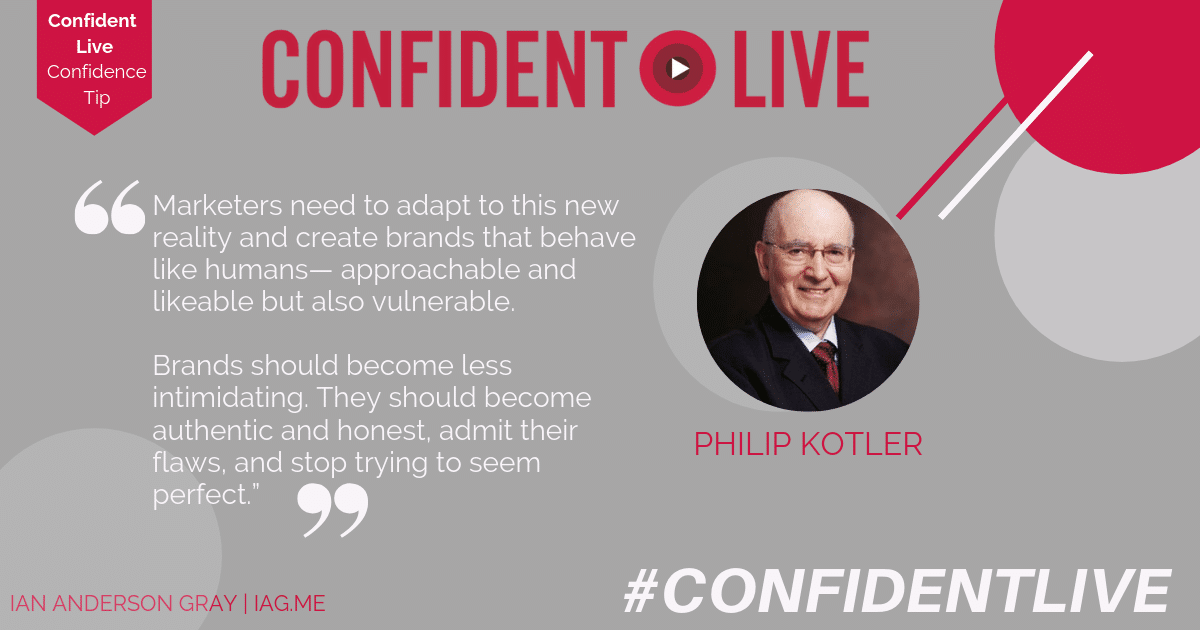
#2 Calitatea video este cu adevărat bună
Până acum am testat doar streaming în 720p (nu este full HD), dar calitatea videoclipului a fost foarte clară. Calitatea Facebook Live nu este nici pe departe la fel de bună - mult mai pixelată cu multă compresie. Va fi perfect pentru prezentări mai detaliate și partajarea diapozitivelor cu text.
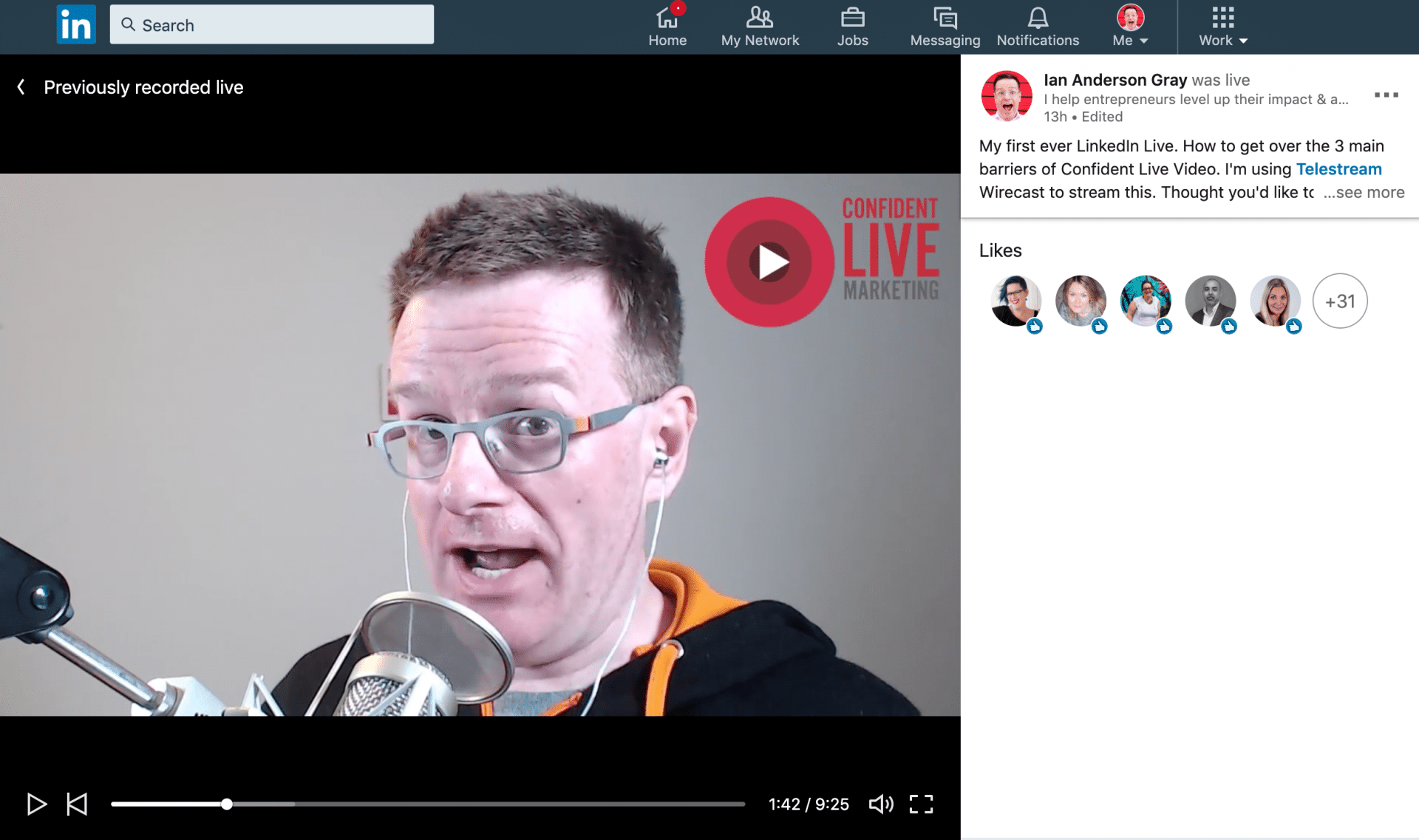
#3 Comentarii și reacții similare cu Facebook Live
În acest moment, dacă doriți să vedeți comentariile și reacțiile pe fluxurile dvs. live LinkedIn, va trebui să le vizualizați pe telefon sau pe computer. Înainte de a intra în direct, accesați profilul dvs. LinkedIn, apoi faceți clic pe „Vedeți toată activitatea” sub Articole și activitate și apoi faceți clic pe „postări”. La aproximativ 10 secunde după ce ați intrat în direct, reîncărcați această pagină și veți vedea transmisiunea dvs. LinkedIn Live în partea de sus. LinkedIn afișează câți spectatori live aveți și arată comentarii și reacții live.
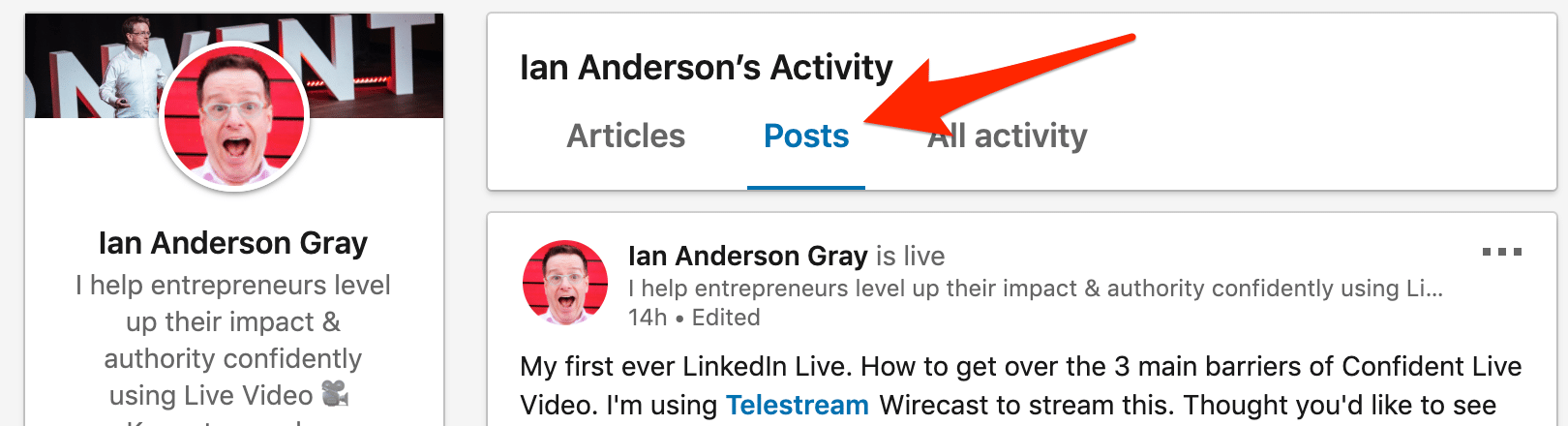
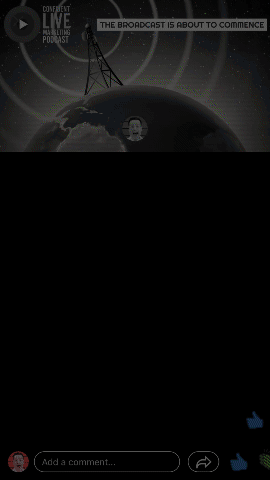
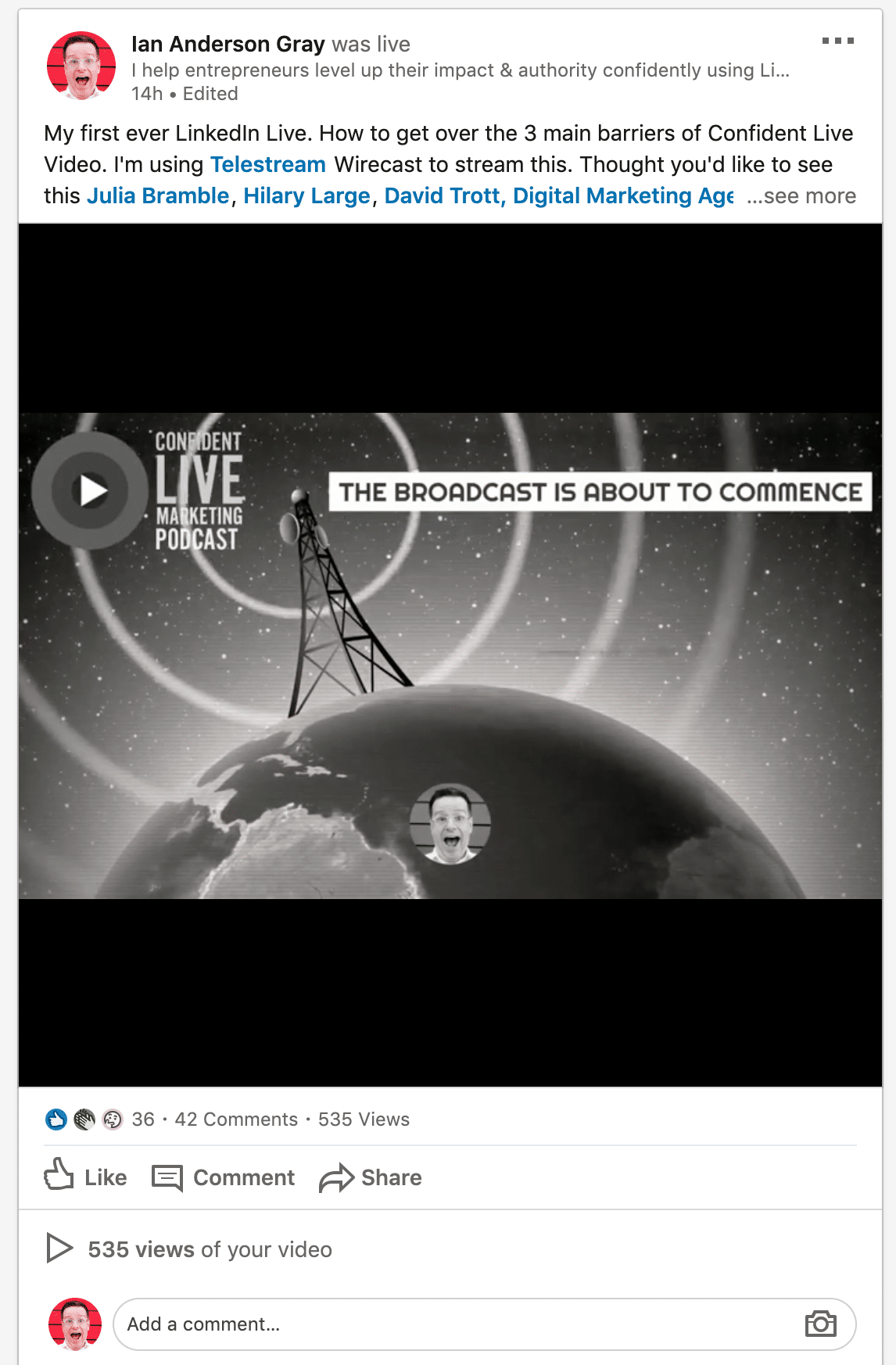
LinkedIn oferă comentarii cu fire de discuție - astfel încât să puteți răspunde la comentarii individuale. După ce ați terminat de difuzat, puteți edita textul postării (și eticheta persoane dacă doriți).
De asemenea, puteți vedea câte comentarii, vizionări ale videoclipului și numărul de reacții.
Și asta aduce reacțiile LinkedIn Live... Sunt puțin diferite de cele ale Facebook.
Și asta aduce reacțiile LinkedIn Live... Sunt puțin diferite de cele ale Facebook.

În prezent există 5 reacții:





LinkedIn Live Nu trebuie!
LinkedIn Live este încă nou, iar regulile se pot schimba în orice moment.
În acest moment, LinkedIn NU dorește să faci niciuna dintre următoarele:
- Nu se vinde servicii sau materiale prea promoționale
- Fără fluxuri scurte. Orice mai puțin de 10-15 minute ar trebui rezervat pentru videoclipul nativ
- Fără logo-uri/grafice pe ecran complet (o siglă mică în colț este în regulă)
- Fără ecrane lungi „începând în curând” care să țină publicul în așteptare - 1-2 minute max
- Fără conținut neprofesional. Tot conținutul este vizibil public.
- Fără fluxuri preînregistrate. Toate fluxurile ar trebui să fie live și în timp real
- Nu mai vorbim despre utilizarea LinkedIn pe LinkedIn!
Cum să aplici pentru LinkedIn Live
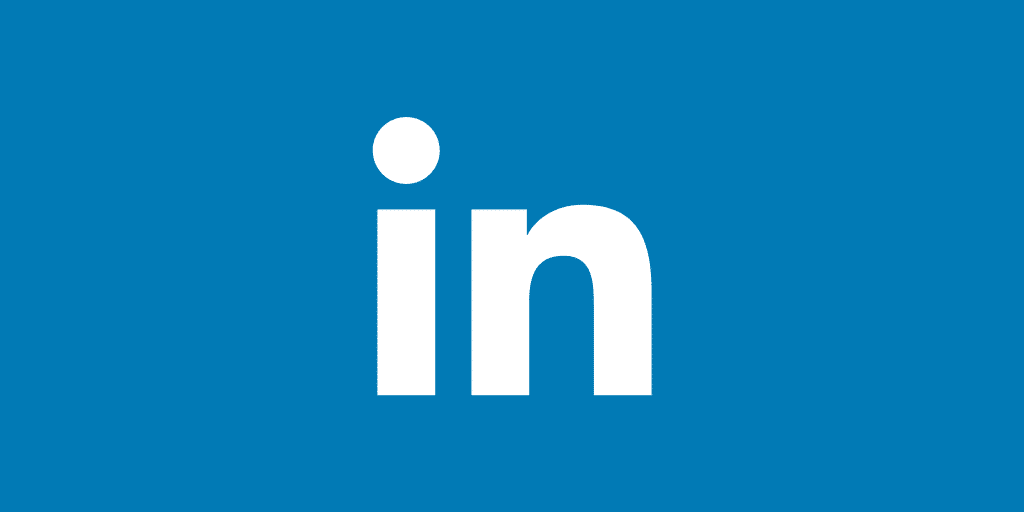
Când a fost lansat Facebook Live, Facebook l-a lansat inițial unui grup mic de celebrități în timpul unei perioade beta. În cele din urmă, l-au extins și mai târziu în același an.
LinkedIn face la fel. La sfârșitul lunii februarie, LinkedIn Live a fost lansat pentru un grup select de influenți - în principal în SUA. Noi ceilalți a trebuit să așteptăm. Încet, LinkedIn extinde lansarea. Deocamdată, singura modalitate de a intra pe lista de așteptare este să aplici.
Din fericire, există un formular de cerere care este disponibil publicului. În cuvintele LinkedIn...
Pentru a solicita să deveniți un difuzor video live, vă rugăm să completați aplicația. În prezent, pilotăm streaming video live cu câțiva radiodifuzori, așa că funcția nu este disponibilă momentan pentru toți membrii.
Totuși, înainte de a aplica, nu uitați că puteți transmite în direct pe LinkedIn doar printr-un instrument terță parte - și acestea nu sunt gratuite.
De asemenea, va trebui să alegeți dacă doriți să difuzați în profilul dvs. personal sau la una dintre paginile companiei.
Puteți găsi formularul de înscriere pentru LinkedIn Live aici.
În cele din urmă, LinkedIn afirmă că trimiterea nu garantează acceptarea. Dacă cererea dvs. este acceptată, vă vor contacta cu mai multe informații.
Cum să transmiteți pe LinkedIn Live
Odată ce ați fost acceptat în versiunea beta LinkedIn Live, sunteți gata să transmiteți.
Va trebui să alegeți unul dintre cele cinci instrumente pentru a transmite în flux pe LinkedIn Live. Una este o aplicație web, StreamYard, care rulează prin browser. Trei sunt instrumente desktop - Wirecast, Socialive și Wowza. SwitcherStudio este o platformă video mobilă live pentru dispozitive iOS. Și Restream este un serviciu de streaming multiplu care rulează în browser și vă permite să transmiteți în flux la mai multe servicii în același timp. Restream Restream a lansat funcția Studio care vă permite să transmiteți direct din browser cu invitați, comentarii și multe altele.
Voi vorbi despre cum să vă conectați și să transmiteți la LinkedIn Live de pe unele dintre aceste platforme.
Retransmiteți
StreamYard
Wirecast
Switcher Studio
# 1 Retransmiteți
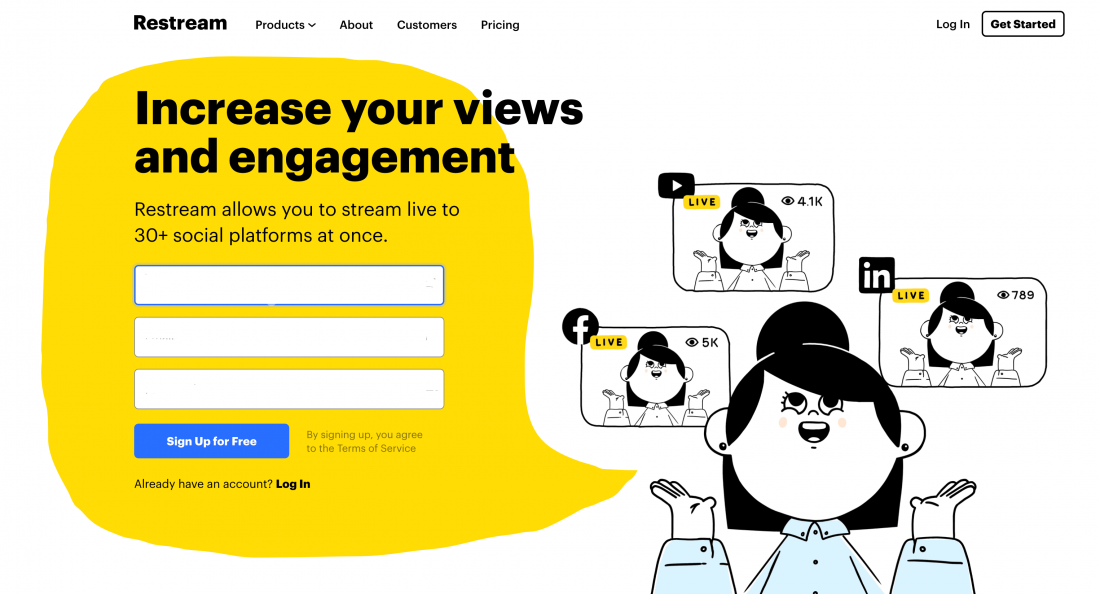
Am folosit Restream de ani de zile, dar recent am decis să adaug Restream la Studioul meu video live. În mod tradițional, Restream este un serviciu de multicasting (sau multistreaming). Vă permite să transmiteți în flux către peste 30 de destinații în același timp. Așadar, de exemplu, prin streaming către Restream, puteți transmite simultan pe Facebook Live ȘI pe YouTube Live. Sau chiar și Facebook, Twitch, YouTube, Periscope, VK și LinkedIn Live toate în același timp!
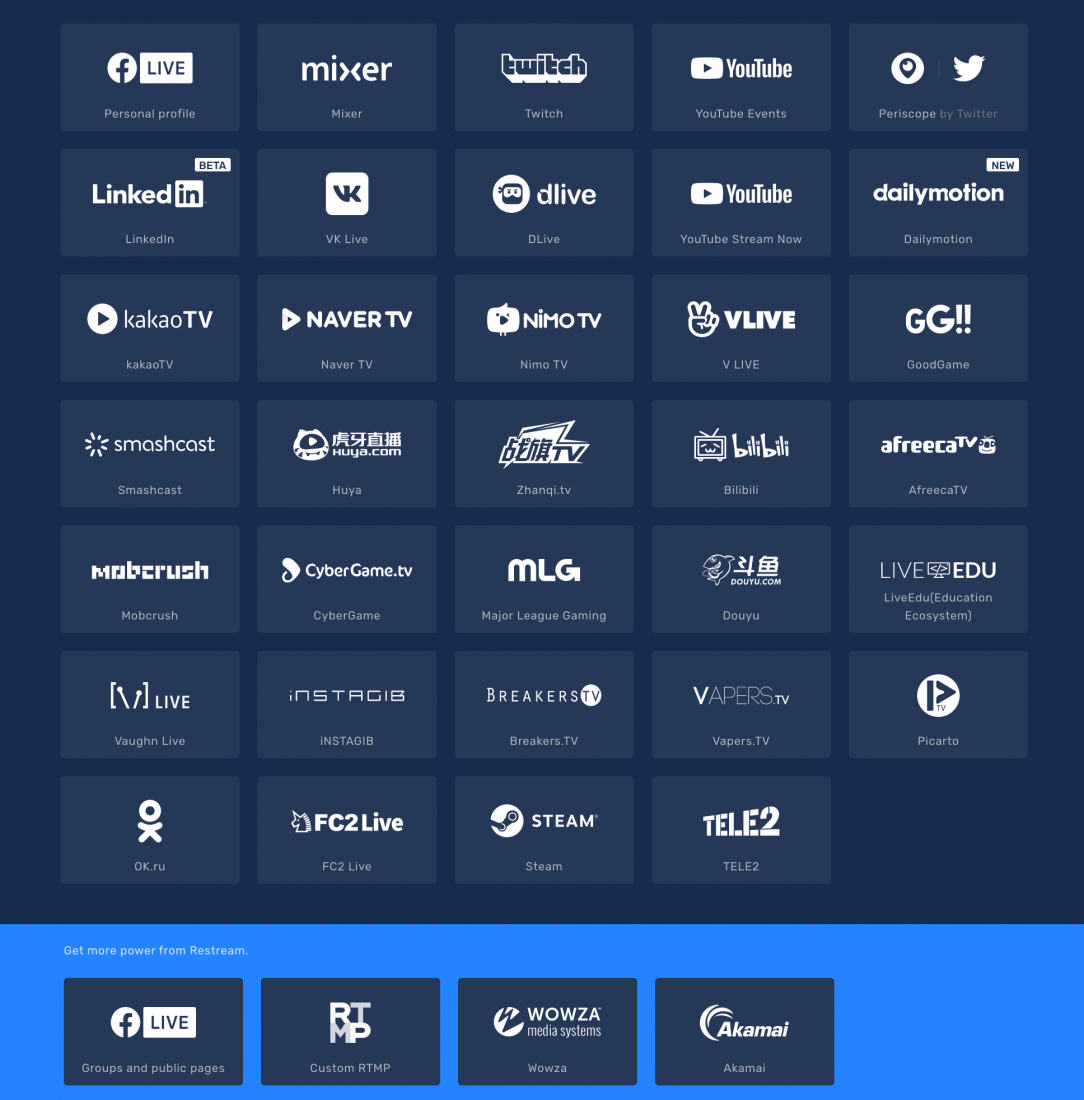
Cu serviciul de multicasting Restream, puteți transmite de la un instrument de streaming video în direct către Restream, iar Restream se va ocupa de difuzarea dvs. multiplă.
Dar Restream a lansat acum Restream Studio, care vă permite să transmiteți în flux live din browser. Puteți difuza multiplă către peste 30 de destinații, puteți vizualiza și evidenția comentarii, aduceți oaspeți și adăugați elemente grafice pe ecran.
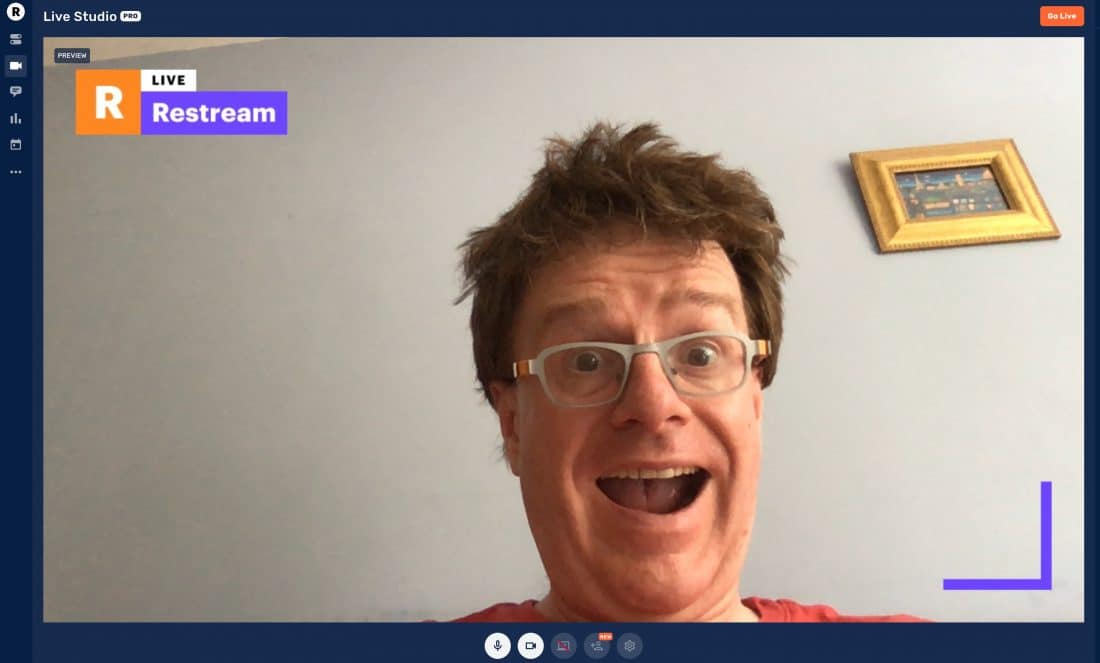
Pentru a începe să utilizați LinkedIn, va trebui să îl adăugați ca destinație în LinkedIn. Presupunând că aveți acces la LinkedIn Live, este foarte ușor. Doar faceți clic pe „adăugați destinație” și apoi selectați LinkedIn Live:
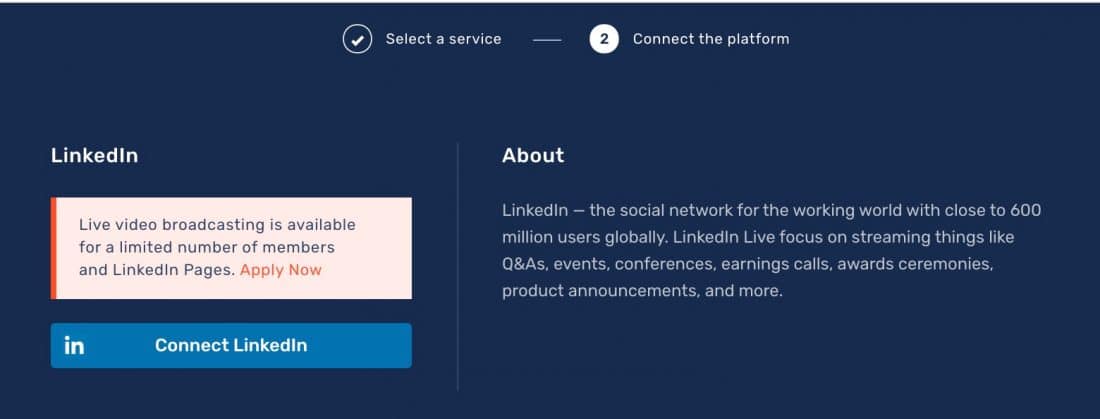
După ce ați făcut asta, trebuie să alegeți între transmiterea în flux dintr-un alt instrument la Restream sau transmiterea în flux direct din Restream Studio.
Avantajul utilizării unui alt instrument, cum ar fi Ecamm Live, este că aveți mai mult control asupra aspectului și simțului și puteți crea transmisii cu adevărat profesionale. Pentru a face acest lucru, introduceți adresa URL a fluxului și cheia fluxului în instrumentul dvs. Sau dacă există integrare directă (cum ar fi în Ecamm Live), vă puteți conecta la Restream.
Odată ce Restream începe să primească fluxul, puteți comuta pe LinkedIn Live.
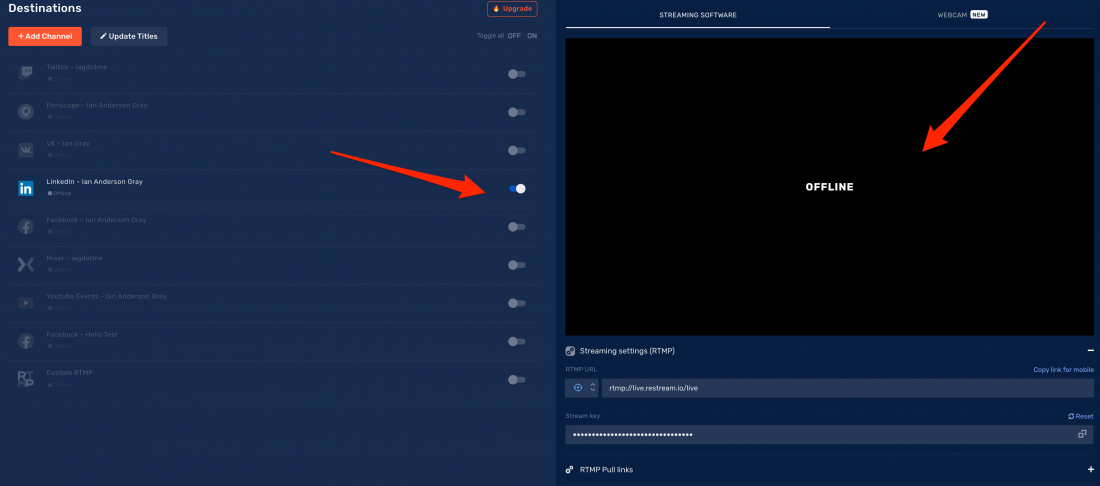
Dacă utilizați studioul, configurați-vă camera web și microfonul și orice suprapuneri doriți. Apoi, în configurare, selectați LinkedIn Live și introduceți titlul și descrierea:
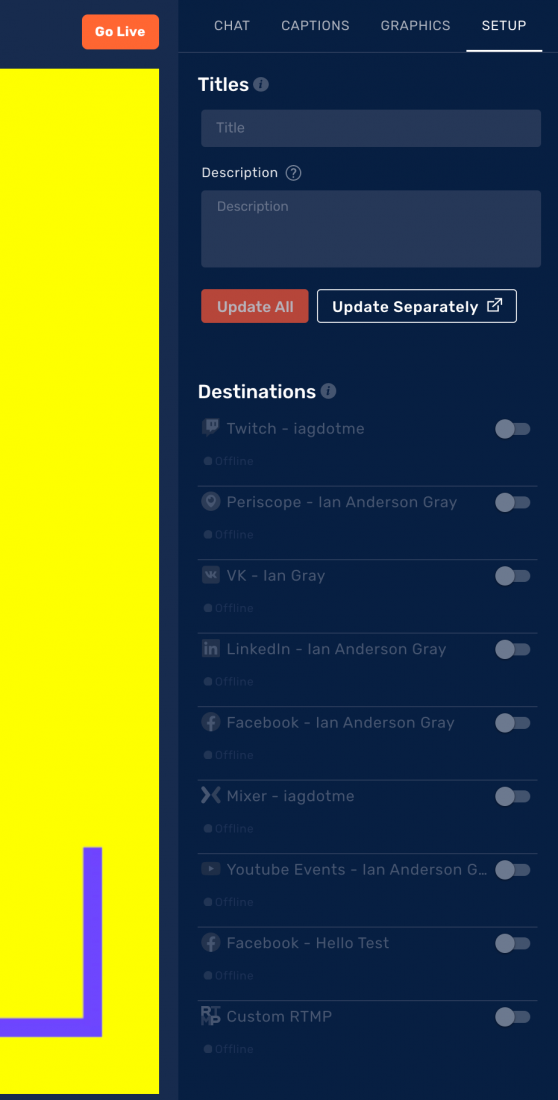
Restream este unul dintre singurele instrumente care vă permite să vizualizați și să evidențiați comentariile LinkedIn, ceea ce este grozav. Fiți conștienți, Restream își adaugă propriul brand pe versiunea gratuită și pe versiunile plătite mai ieftine. Va trebui să plătiți pentru planurile mai scumpe pentru a elimina cuvintele „Powered by Restream”.
Dar Restream este o suită de multicasting uimitoare care se integrează pe deplin cu LinkedIn Live.
#1 StreamYard
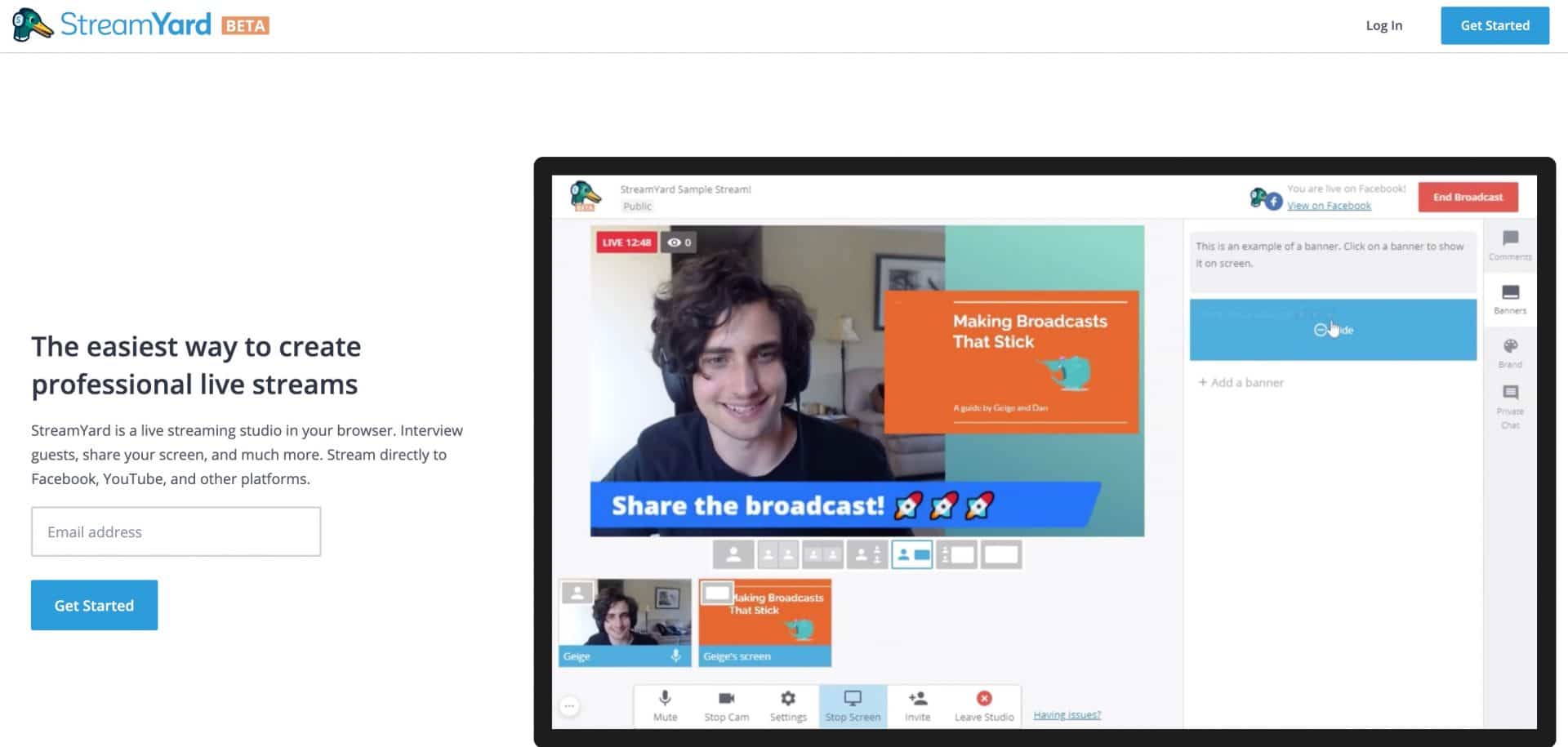
Începând cu august 2019, Streamyard a primit acces la LinkedIn Live.
- Are o versiune gratuită bogată în funcții
- Puteți aduce oaspeți foarte ușor prin browserul lor
- Este multi-platformă, deoarece funcționează prin browserul dvs. web (PC și Mac)
- Versiunea gratuită include partajarea ecranului
este atât de ușor de utilizat și este grozav la atragerea de oaspeți. Funcționează prin browserul dvs. web și funcționează atât pe computere, cât și pe Mac. StreamYard funcționează atât pentru PC, cât și pentru Mac.
Configurarea LinkedIn Live în StreamYard
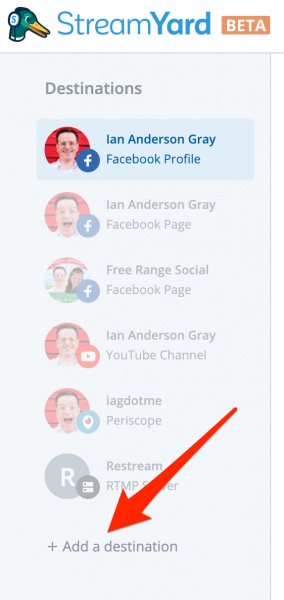
După ce v-ați înscris pentru un cont StreamYard sau v-ați conectat, va trebui să adăugați o nouă destinație în panoul lateral al tabloului de bord StreamYard.

StreamYard are un plan generos gratuit care vă va ajuta să începeți. Are logo-ul StreamYard în partea dreaptă sus a fluxurilor tale live. Puteți plăti 25 USD/lună pentru a elimina acest lucru și pentru a obține și funcții suplimentare. LinkedIn Live este disponibil pentru toate planurile.
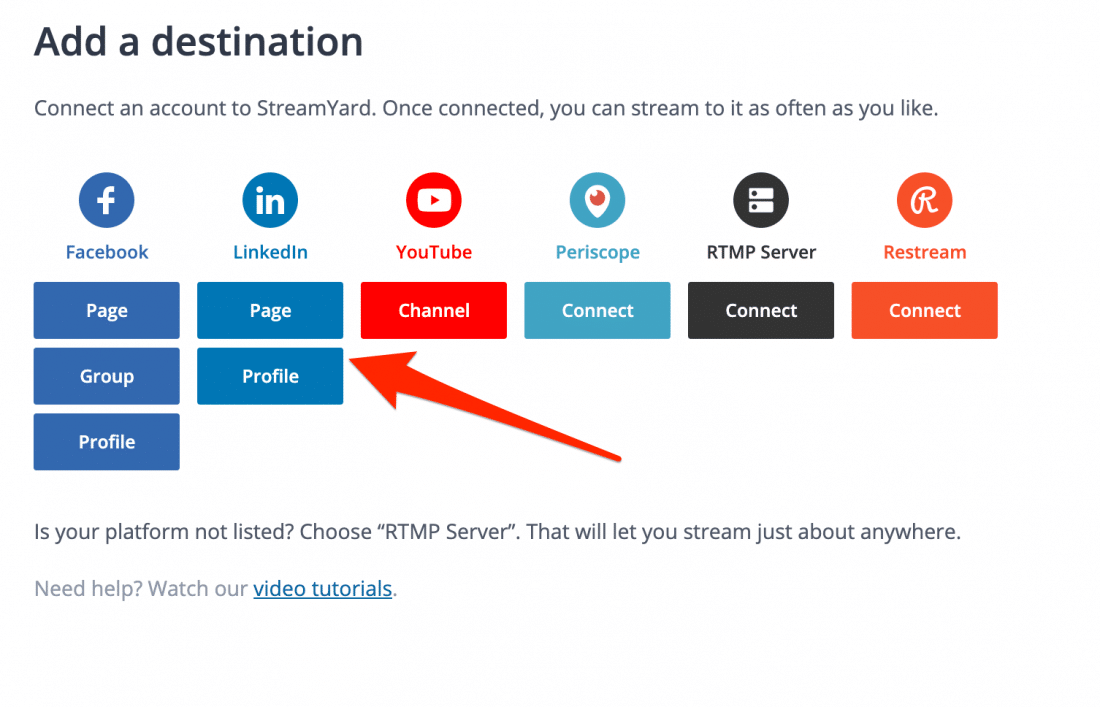
Apoi, va trebui să vă conectați la profilul sau pagina dvs. LinkedIn. În beta LinkedIn, veți fi aplicat fie la profilul dvs., fie la una dintre paginile dvs. Asigurați-vă că îl conectați pe cel pentru care LinkedIn Live a fost activat aici.
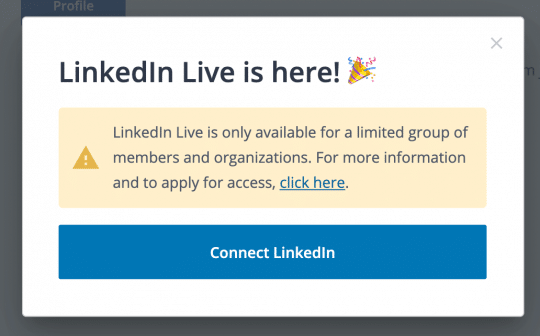
Faceți clic pentru a vă autentifica cu contul dvs. LinkedIn. Probabil va trebui să introduceți numele de utilizator și parola LinkedIn în acest moment.
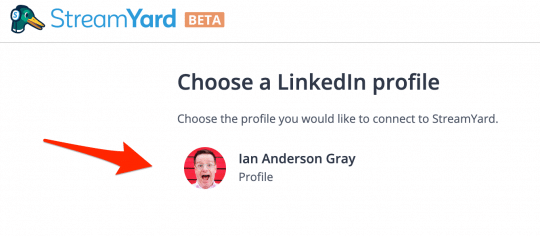
Faceți clic pe profilul LinkedIn sau pe pagina corectă pe care doriți să o adăugați din listă.
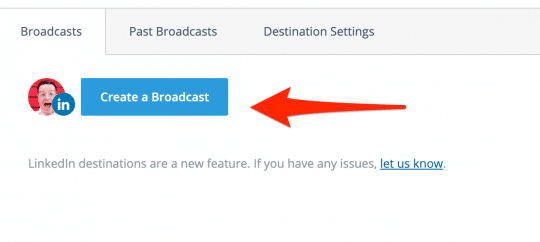
Cu LinkedIn Live selectat ca destinație în tabloul de bord, acum este timpul să creați o difuzare! Faceți clic pe butonul Creați o difuzare.
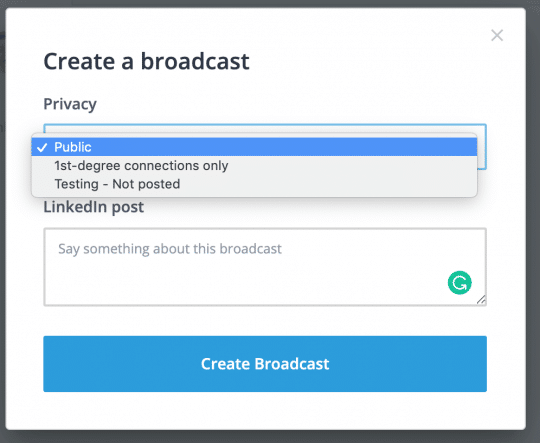
Selectați setarea de confidențialitate pe care o doriți pentru transmisiunea în direct. Aveți trei opțiuni - conexiuni publice, de gradul I sau testare.
Apoi introduceți textul pentru postarea dvs. LinkedIn Live. Faceți clic pe butonul Creare difuzare. Nu-ți face griji, nu ești încă în direct. Dar StreamYard a creat transmisia pe LinkedIn și vă așteaptă să intrați corect în direct.
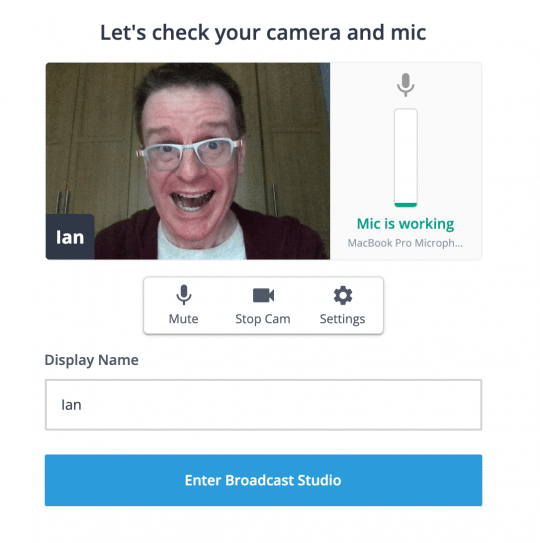
Acum trebuie să selectați microfonul și camera web corecte și să vă asigurați că toate funcționează corect.
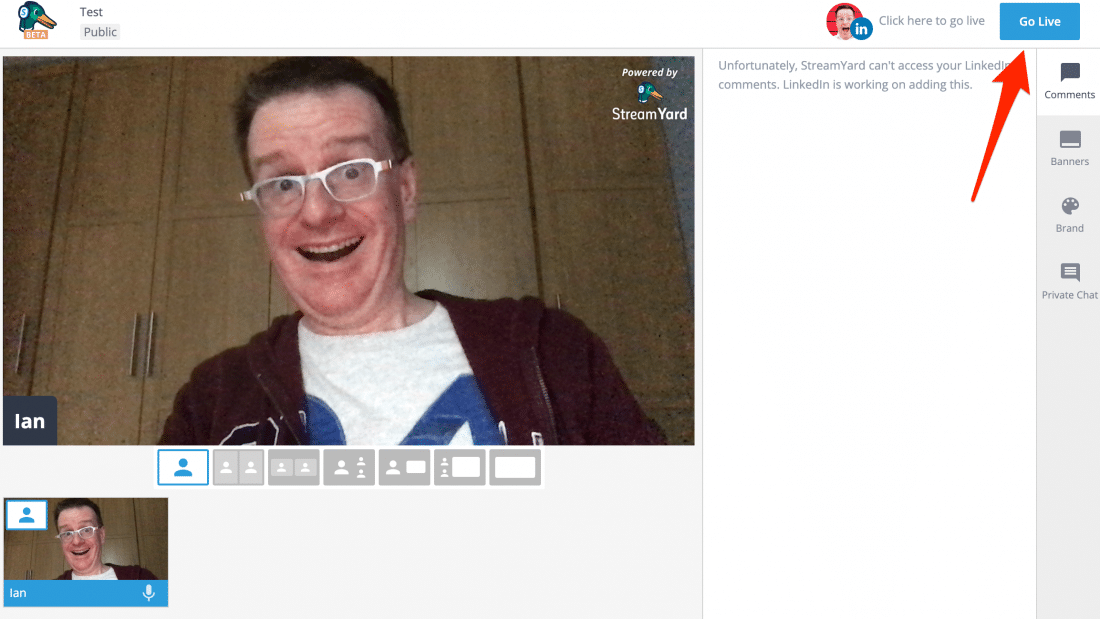
Acum vă aflați în tabloul de bord StreamYard, unde vă puteți crea propriul branding, suprapuneri și titluri. Vă puteți aduce oaspeții în acest moment și puteți selecta aspectul dorit. Odată ce sunteți mulțumit, faceți clic pe butonul albastru „Go Live” din dreapta sus. Și ești live!
# 3 Wirecast
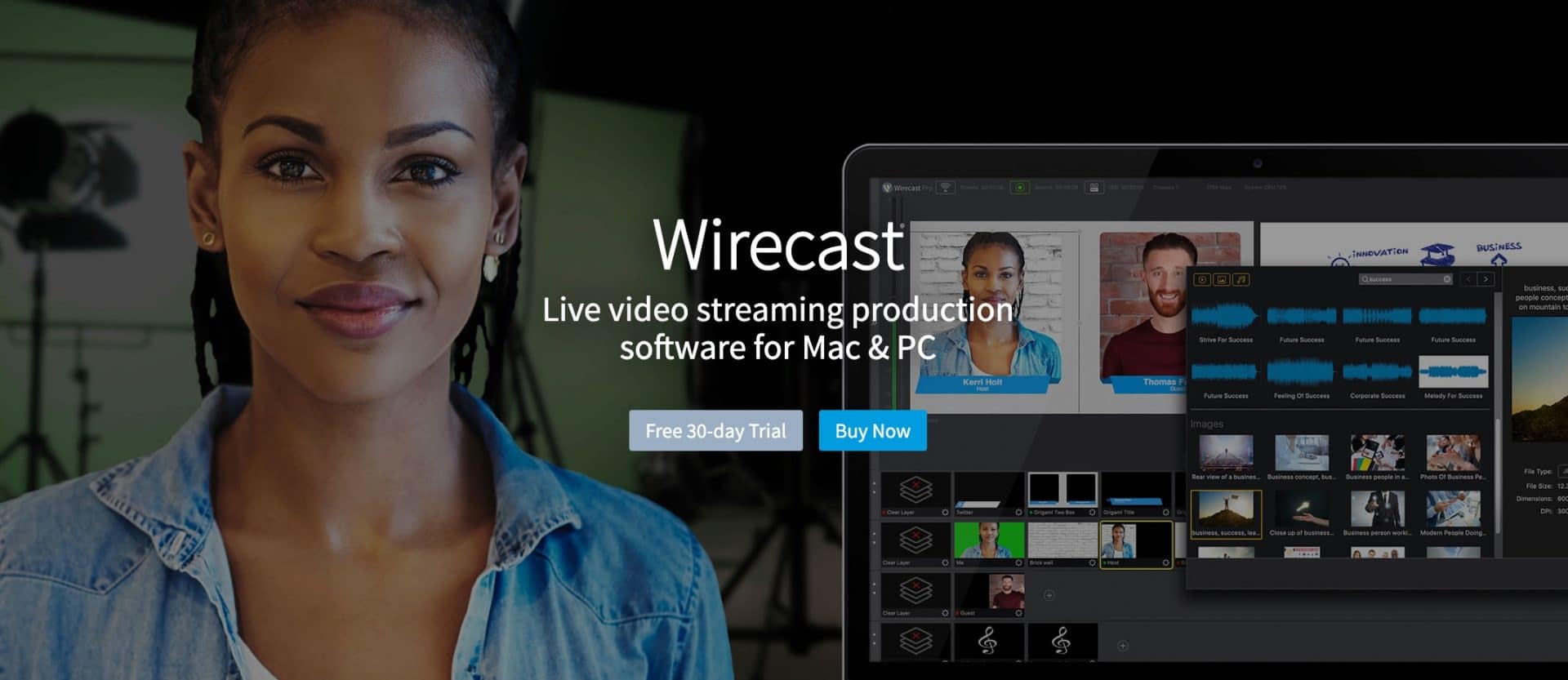
Folosesc Wirecast de ani de zile. Este un instrument de streaming live profesional și puternic pentru Mac și PC.
Când am scris acest articol, avea trei versiuni - Wirecast One (249 USD), Wirecast Studio (449 USD) și Wirecast Pro (699 USD).
Dar acum versiunea Studio a dispărut, iar Wirecast Studio costă acum 695 USD.
Dar, după cum se spune, primești ceea ce plătești. Este cu siguranță cel mai plin de funcții și cel mai robust instrument de streaming live pe mai multe platforme pe care l-am folosit.
Nu este la fel de ușor de utilizat ca și alte instrumente precum Ecamm Live (un favorit ferm de-al meu). Dar odată ce te obișnuiești cu asta, este de fapt destul de intuitiv. Dacă aveți dificultăți, consultați Cursul meu Wirecast, care vă va pune pe drumul cel bun!

Pe lângă integrarea LinkedIn Live (de la versiunea 12.1), Wirecast se integrează cu aproape orice platformă de streaming live, inclusiv Facebook Live, YouTube Live, Periscope, Twitch și prin RTMP. De asemenea, puteți difuza pe mai multe platforme simultan, dacă computerul este la îndemână. Puteți aduce oaspeți cu sistemul lor Rendezvous, puteți partaja ecranul, puteți adăuga conținut media (imagini, videoclipuri și piese audio) și are tranziții grozave între scene.
Pentru a începe, veți fi absolut bine cu Wirecast One. Singura caracteristică mare care lipsește este capacitatea de a aduce oaspeți cu Rendezvous. Și majoritatea persoanelor și companiilor vor fi absolut bine cu Wirecast Studio. Dar dacă doriți mai multe lucruri elegante, cum ar fi ieșiri SDI și HDMI, seturi virtuale 3D, reluare instantanee, înregistrare ISO și aducerea a până la 7 invitați cu Rendezvous, veți avea nevoie de Wirecast Pro.
Configurarea LinkedIn Live în Wirecast
Presupunând că aveți acces la LinkedIn Live, este foarte ușor să transmiteți pe LinkedIn Live de la Wirecast.
Acest GIF animat arată toți pașii. Dar nu vă faceți griji, voi parcurge fiecare pas individual
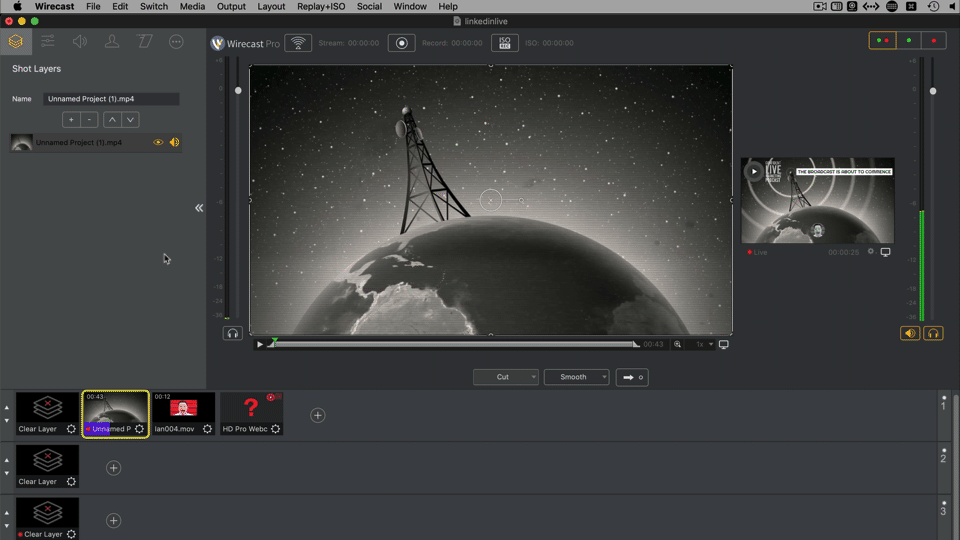
După ce încărcați Wirecast, creați un nou document. Apoi faceți clic pe Ieșire->Setări de ieșire în meniul de sus. Apoi selectați LinkedIn Live din lista de destinații. Dacă nu vedeți LinkedIn Live, asigurați-vă că aveți cel puțin Wirecast versiunea 12.1.
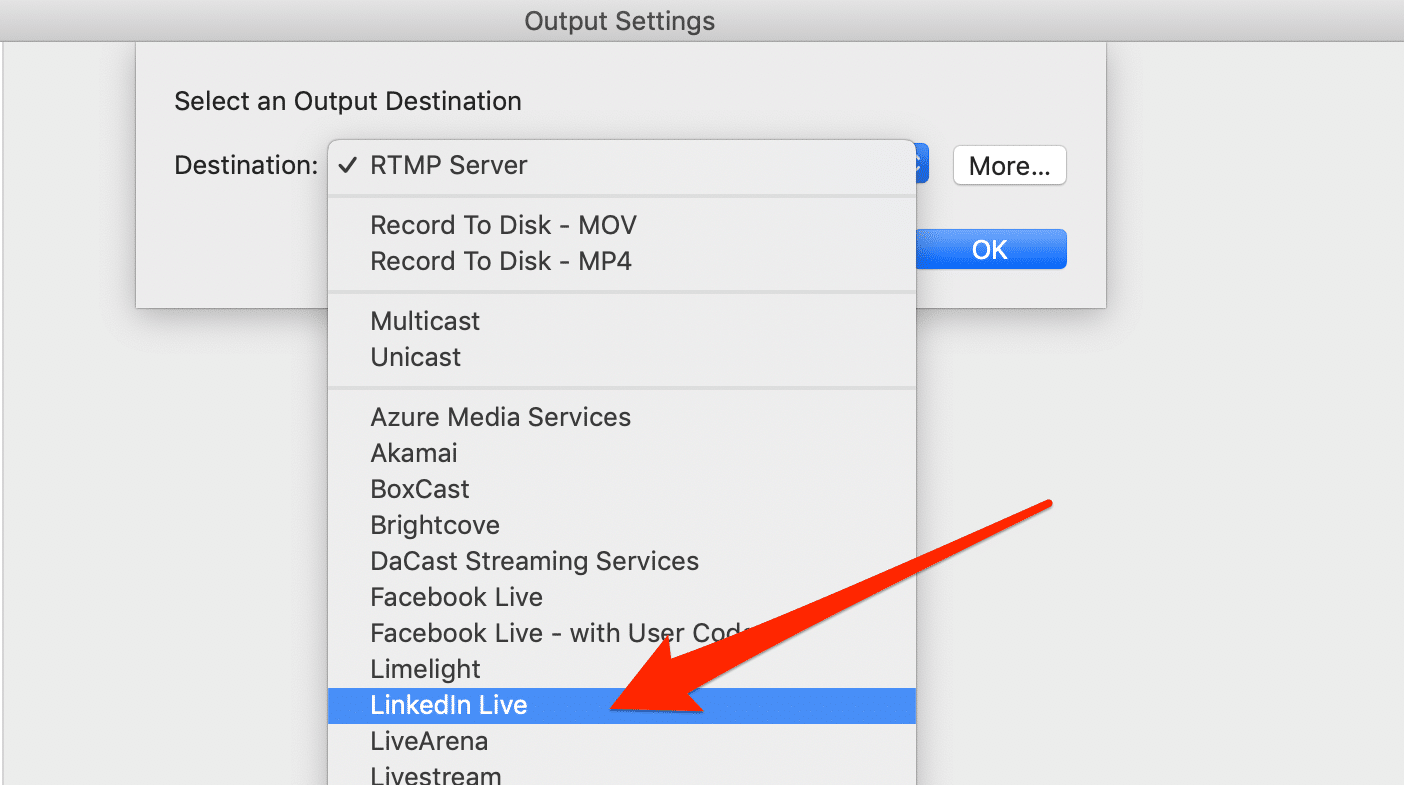
După ce ați făcut clic pe OK, vi se va afișa meniul de setări de ieșire pentru LinkedIn Live. Recomand să tastați „LinkedIn Live” urmat de numele profilului sau al paginii dvs. în câmpul de nume. Asta pentru a putea face distincția între alte tipuri de canale mai târziu.
În acest moment, Wirecast vă oferă o codificare prestabilită pentru a transmite în flux către Wirecast cu - 720p. Doar lăsați asta pentru moment, deși vă puteți crea propria dvs. presetare dacă vă simțiți avansat!
Acum, va trebui să selectați dacă transmiteți pe pagina companiei sau pe profilul dvs. Asigurați-vă că îl alegeți pe cel în care ați fost acceptat. Apoi faceți clic pe autentificare pentru a vă autentifica cu LinkedIn.
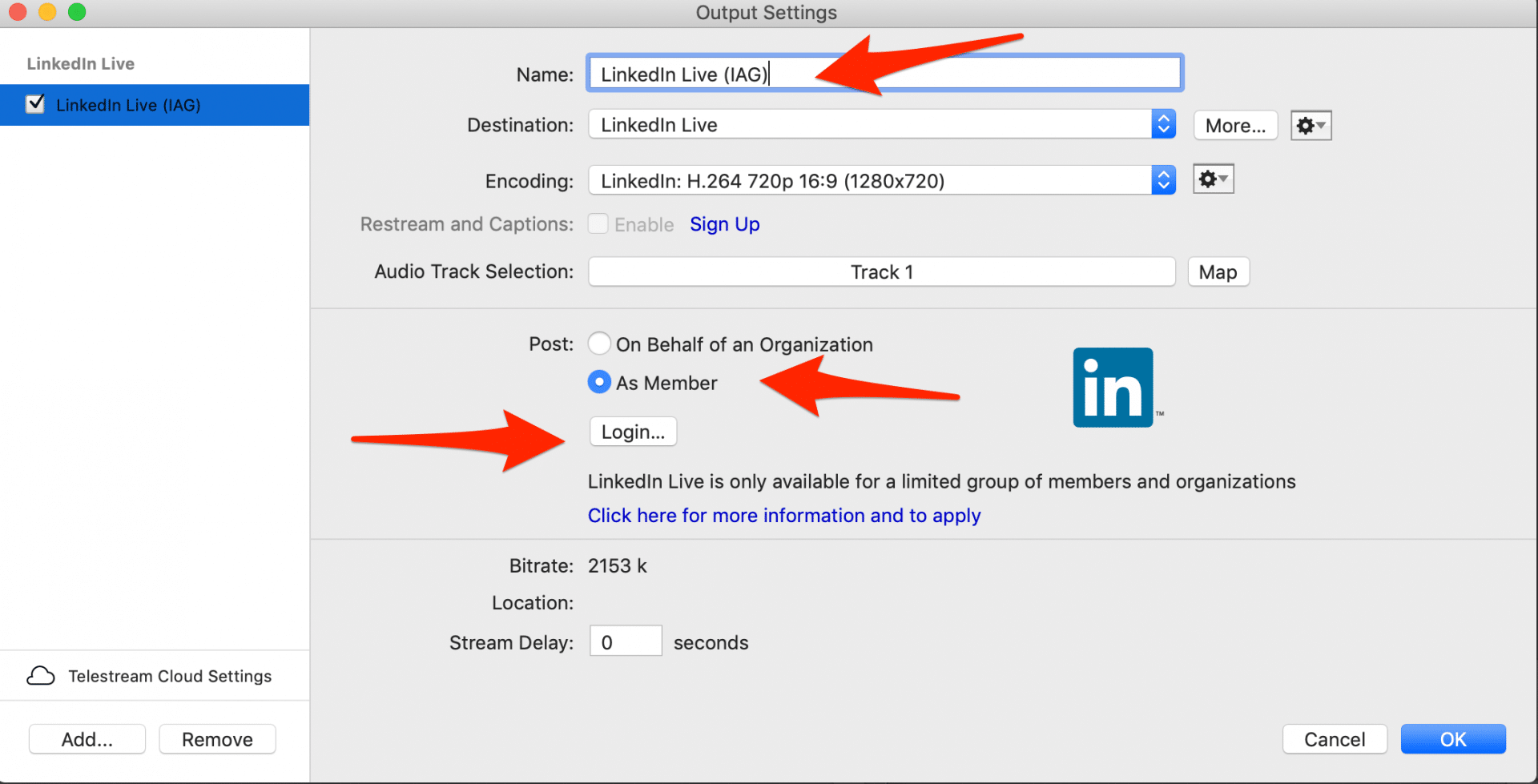
Va trebui să introduceți numele de utilizator și parola și să faceți clic pe OK.
Acum veți avea 2 câmpuri suplimentare. „Ingerați regiunea”, care este o modalitate elegantă de a vă întreba unde vă aflați și de a posta.
Selectați în ce parte a lumii vă aflați în câmpul Ingest Region. În acest fel, puteți transmite în flux către un server LinkedIn Streaming aproape de dvs. și aveți mai puține probleme cu latența (întârziere).
Apoi puteți introduce textul pentru videoclipul dvs. LinkedIn Live în căsuța poștală.
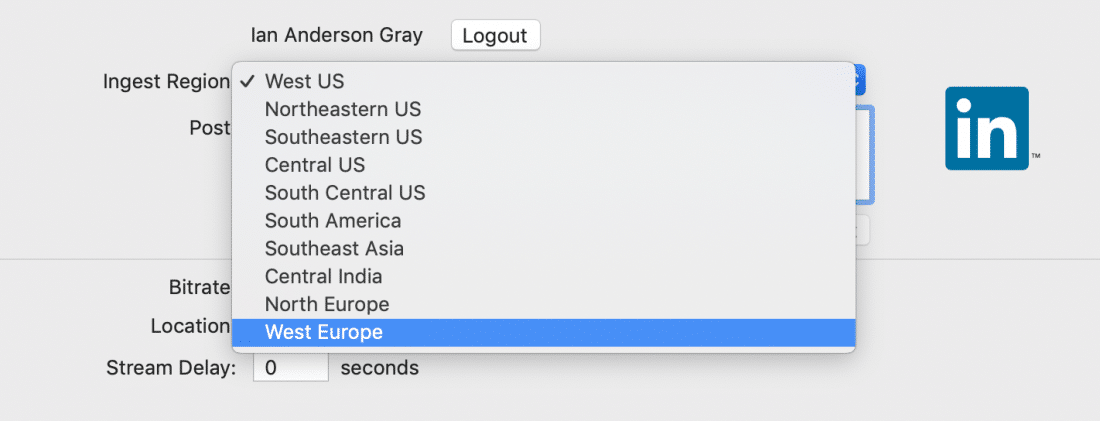
În acest moment, nu puteți eticheta niciun alt utilizator în căsuța poștală LinkedIn Live a Wirecast. Dar puteți trimite mesaje, inclusiv hashtag-uri. După difuzare, puteți edita textul pe LinkedIn și puteți eticheta persoane.
După ce ați introdus textul pentru postare, faceți clic pe butonul „creați difuzarea” și după ce Wirecast s-a conectat la API-ul LinkedIn și a creat postarea, faceți clic pe butonul albastru OK.
În acest moment, postarea este pusă în coadă în LinkedIn - gata pentru a începe să o difuzați. Deci, nu va apărea până când nu începem să-l transmitem!
Înainte de a începe să difuzați, totuși, va trebui să creați o scenă (sau o fotografie, așa cum o numește Wirecast). Aici poți adăuga camera web (pentru ca oamenii să te poată vedea) și un microfon (pentru ca oamenii să te poată auzi). Voi trece doar prin elementele de bază pentru a începe.
În primul rând, faceți clic pe plus de pe stratul superior. Selectați Captură video, apoi selectați camera web din dreapta. Apoi faceți clic pe adăugați.
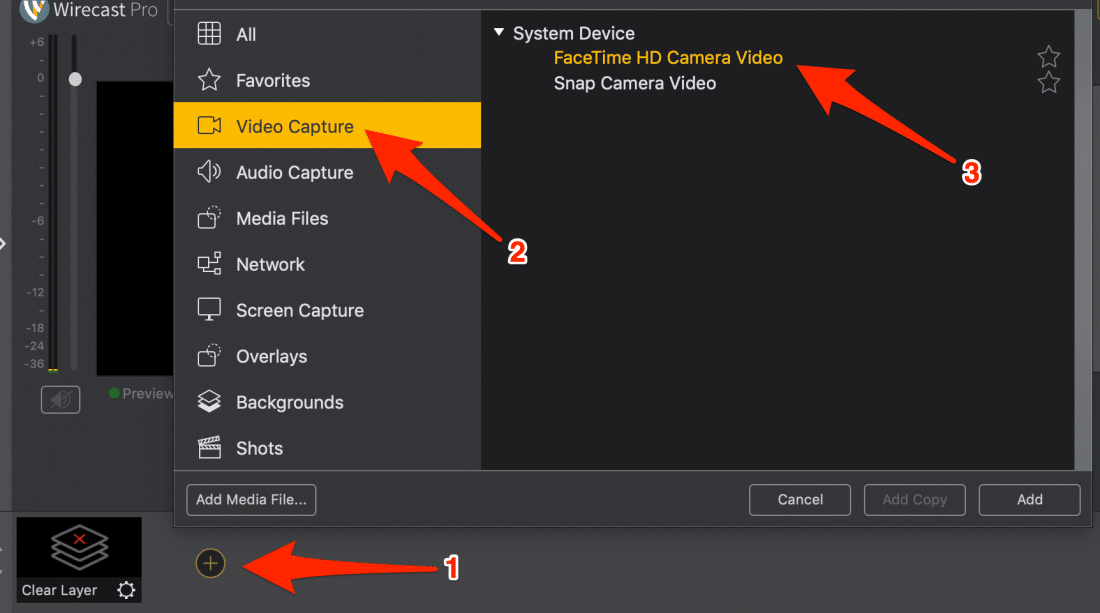
După ce ați făcut asta, este timpul să adăugați microfonul. Faceți clic pe pictograma straturi din dreapta sus, apoi faceți clic pe + pentru a adăuga un nou strat la fotografia respectivă. Apoi selectați Captură audio în meniu, selectați microfonul și apoi faceți clic pe Adăugare.
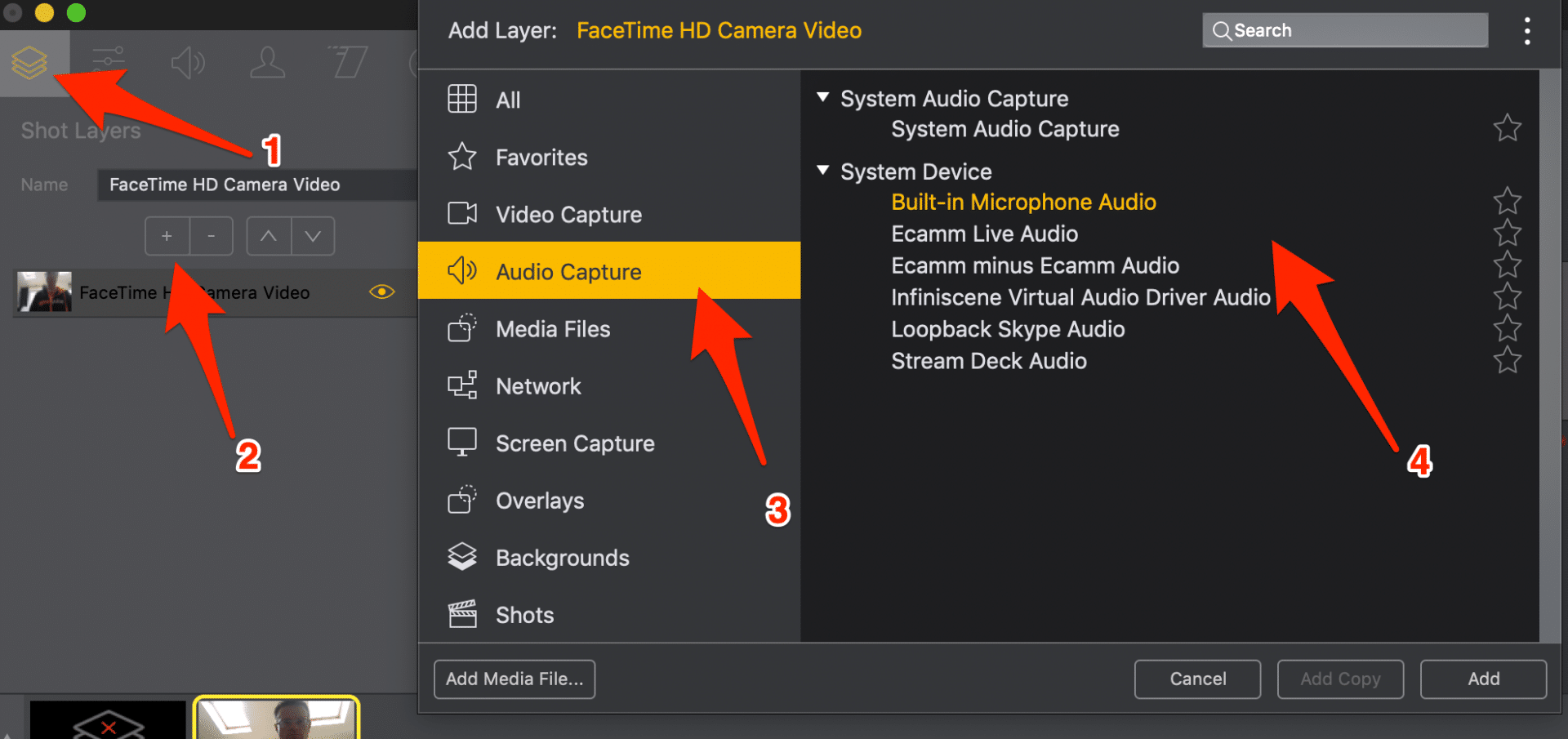
Acum ai elementele de bază pentru a difuza live, dar acum trebuie să împingi fotografia pe care tocmai ai creat-o în vizualizarea live. În Wirecast, zona de vizualizare din stânga este zona de previzualizare, iar zona din dreapta este vizualizarea live. Vizualizarea live este ceea ce vor vedea spectatorii dvs. live.
Pentru a împinge fotografia în vizualizarea live, faceți clic pe săgeata dreapta de sub...
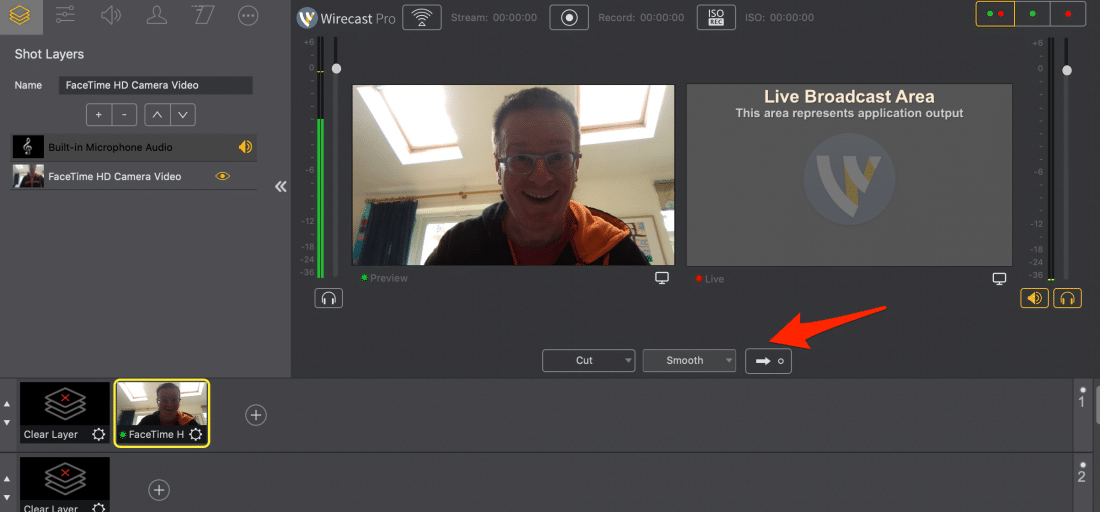
Dacă creați alte fotografii în Wirecast, va trebui să vă amintiți să selectați fotografia și apoi să faceți clic pe butonul Apăsați pentru a trăi de fiecare dată. Dacă ești leneș ca mine, atunci poți oricând să activați funcția AutoLive, care împinge automat fotografia selectată în vizualizarea live. Este sub „comutator” din meniul de sus:
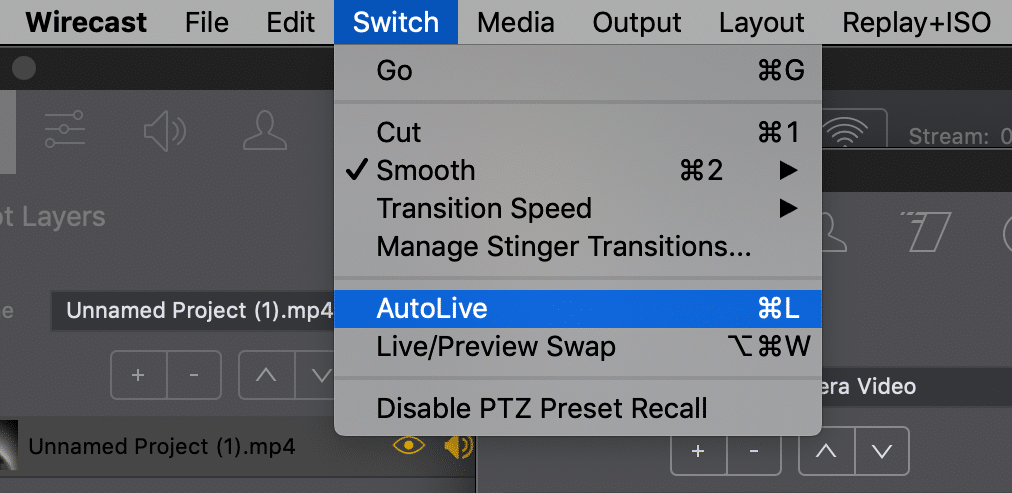
Odată ce sunteți gata să difuzați live, faceți clic pe butonul de pornire a difuzării din partea de sus. Dă-i o secundă pentru a te implica și acum ești live. Va exista o întârziere de 6-10 secunde între fluxul dvs. și ceea ce aude și vede publicul. Asta pentru ca serverul LinkedIn să-și poată lucra cu magia.
După ce doriți să încheiați difuzarea, faceți clic pe același buton pentru a o încheia.

#4 SwitcherStudio
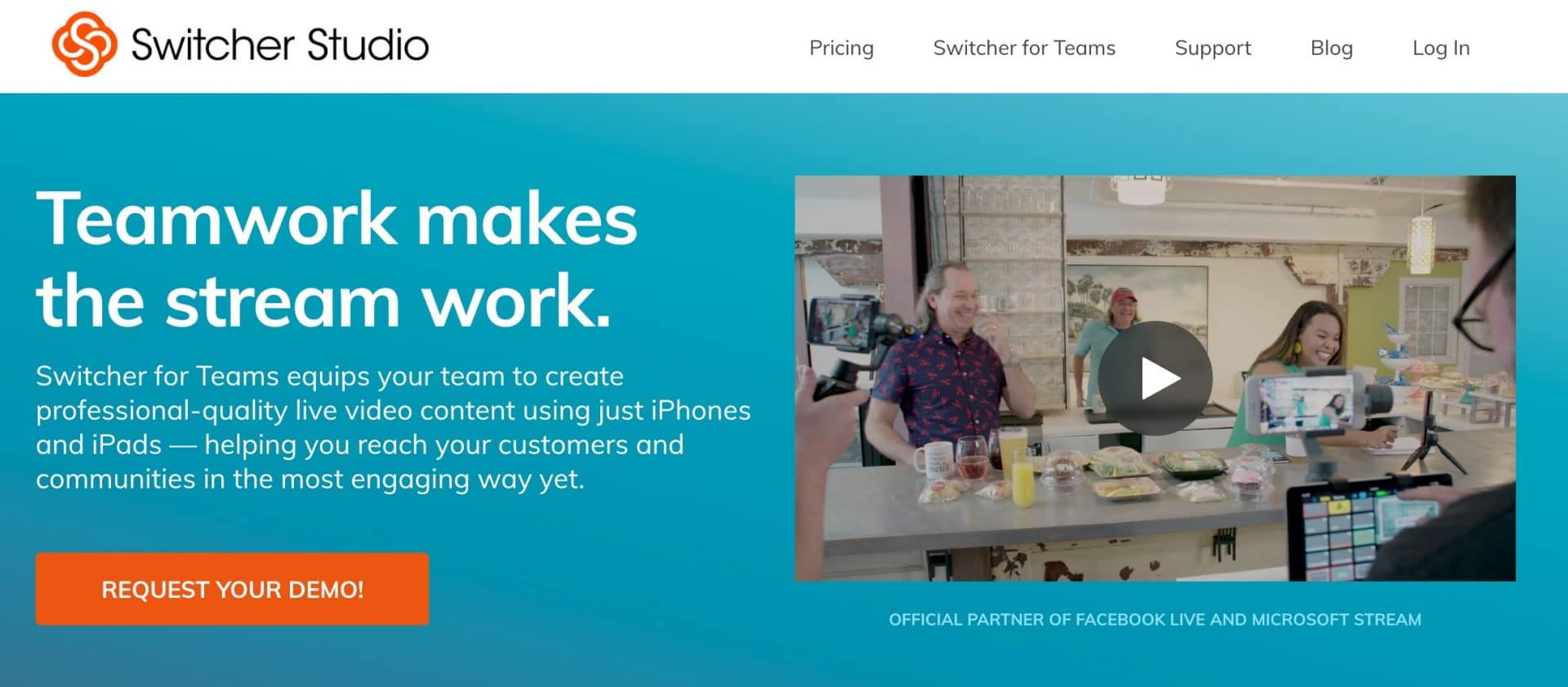
SwitcherStudio este foarte diferit de celelalte instrumente de streaming live din acest articol. Folosește iPhone-uri și/sau iPad-uri pentru a crea un studio video live. Aveți un controler (sau „comutator”) și apoi utilizați celelalte dispozitive ca camere. Deși poți folosi un iPhone ca comutator, este mai ușor să folosești un iPad. În acest fel, aveți mai mult spațiu pentru a schimba unghiurile camerei și pentru a selecta scene.
SwitcherStudio are o serie de planuri diferite. Pentru utilizare individuală sau necomercială, planul Personal este cel mai ieftin la 39 USD pe lună (sau echivalentul a 29 USD pe lună dacă plătiți anual).
Planul profesional este de 75 USD pe lună (dacă plătiți lunar) și echivalentul a 49 USD pe lună (dacă plătiți anual). Acest lucru vă oferă funcții suplimentare, cum ar fi integrarea Microsoft Stream, configurarea la distanță RTMP și sincronizarea automată, Scoreboard pentru sporturi live și Facebook Crossposting.
SwitcherStudio se integrează cu platformele obișnuite, inclusiv Facebook Live, YouTube Live, Periscope, Twitch și RTMP personalizat.
Dacă aveți o selecție de iPad-uri și iPhone-uri pe care le puteți utiliza, este o modalitate excelentă de a crea un studio video live cu o mulțime de camere diferite. Puteți folosi chiar și un Mac sau un PC pentru partajarea ecranului.
Dezavantajul SwitcherStudio este că funcționează numai pe dispozitivele Apple iOS cu cel puțin iOS 12. Asta înseamnă că dispozitivele mai vechi, cum ar fi iPad-urile de a 3-a sau a 4-a generație, nu vor funcționa. Și, desigur, dacă ești un utilizator de Android, nu ai noroc. Iată o listă de dispozitive compatibile.
Dar dacă aveți 2, 3 sau mai multe dispozitive iOS compatibile, SwitcherStudio este un instrument uimitor. Vă permite să creați un studio video mobil și să creați cu ușurință emisiuni cu aspect profesional.
Configurarea LinkedIn Live în SwitcherStudio
După ce ați creat un cont cu SwitcherStudio, conectați-vă și mergeți la Conturile LinkedIn din tabloul de bord. Faceți clic pe Conectați contul de lângă LinkedIn Live.
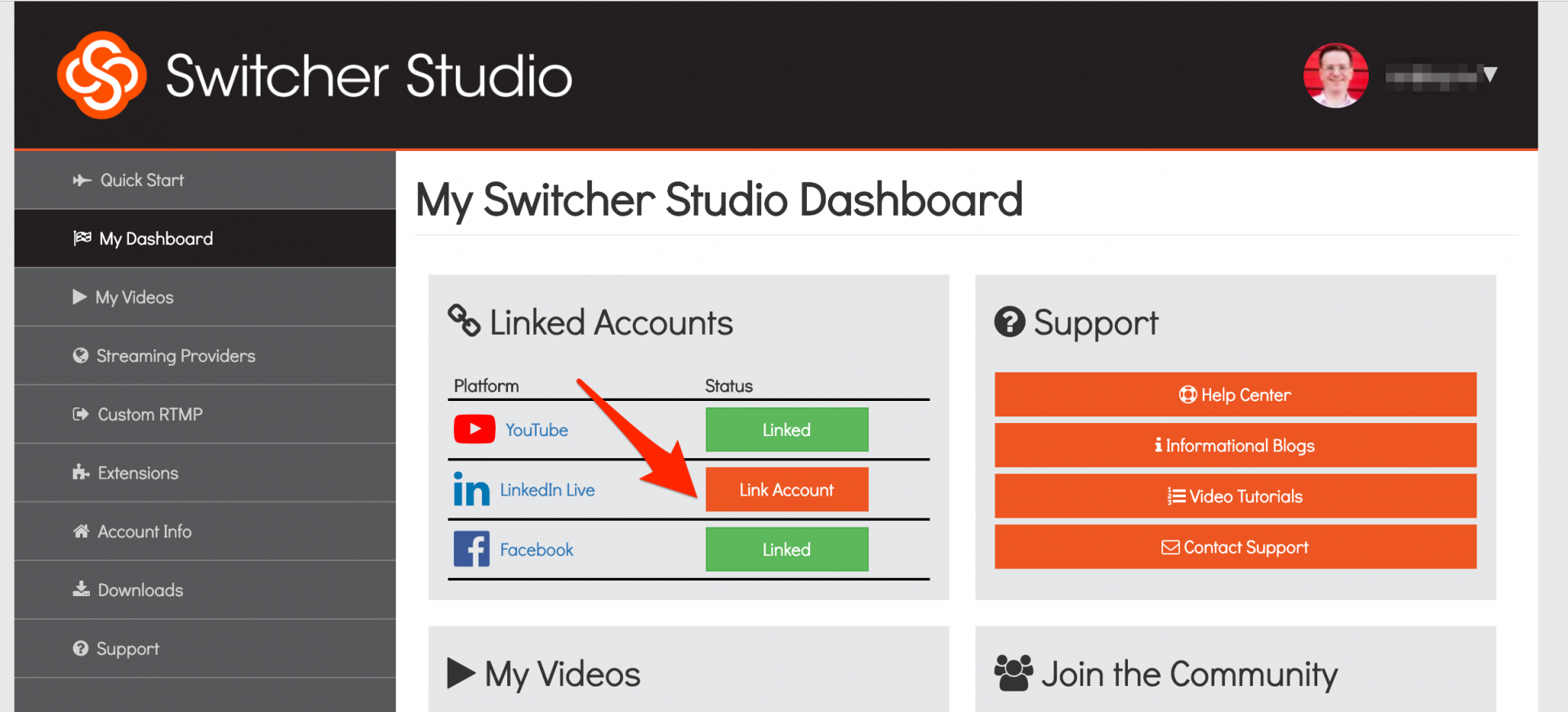
Acum va trebui să selectați dacă accesați profilul personal sau pagina companiei. Asigurați-vă că selectați canalul la care vi s-a dat acces. După ce faceți clic pe butonul, va trebui să vă conectați la LinkedIn pentru autentificare.
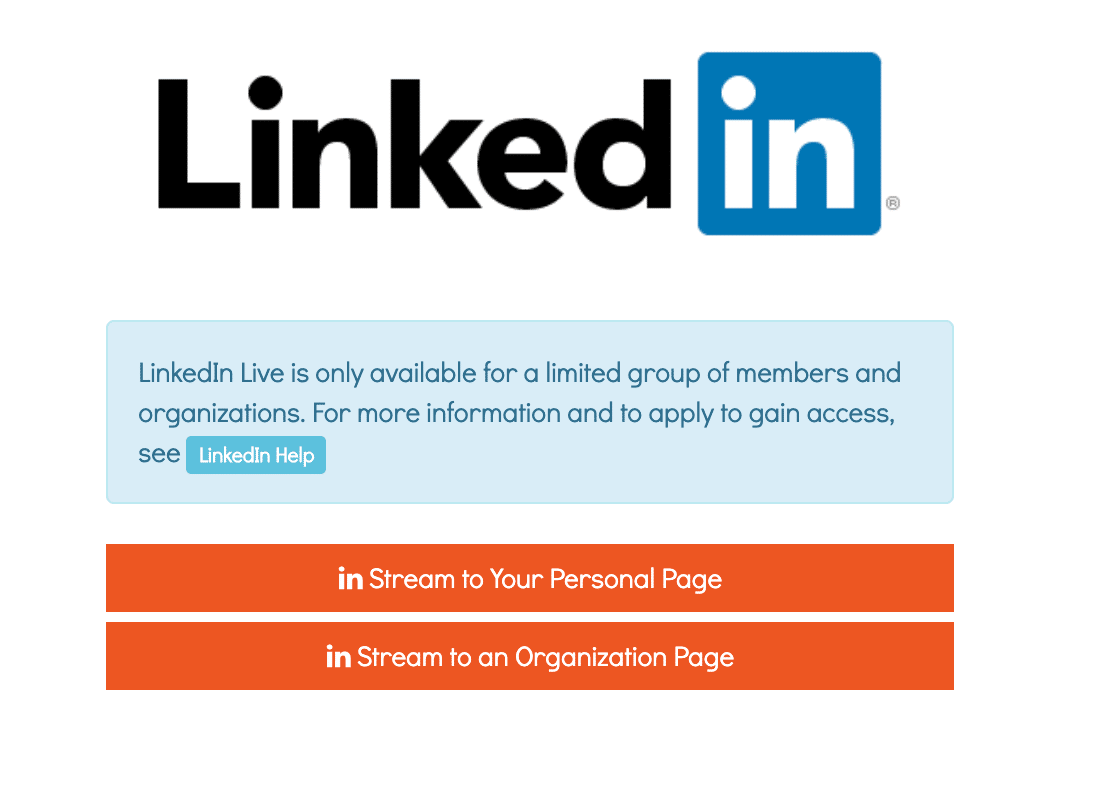
Acum puteți crea postarea LinkedIn Live. Introduceți textul postării în caseta titlului postării și selectați Calitatea fluxului. Rezoluțiile sunt următoarele:
- Scăzut: 360p
- Mediu: 540p
- Înalt: 720p
- HD: 1080p
Dacă aveți suficientă lățime de bandă, încercați High sau HD. Dar dacă ai dificultăți, poți încerca Low sau Medium.
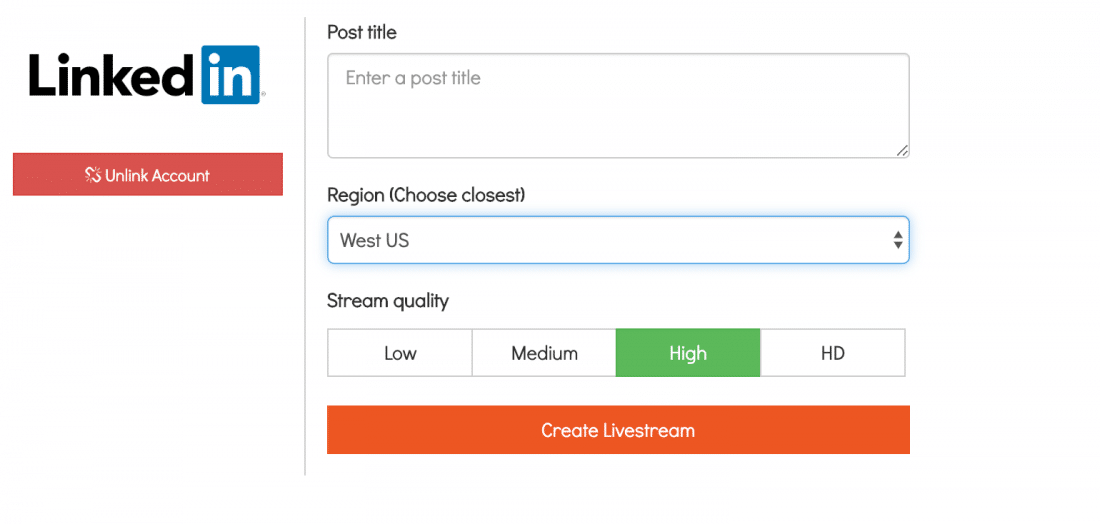
Acum este timpul să alegeți regiunea cea mai apropiată de dvs., astfel încât să vă puteți conecta cu cel mai apropiat server de streaming LinkedIn Live. Acest lucru va reduce întârzierea sau latența în fluxurile dvs., ceea ce este întotdeauna bun!
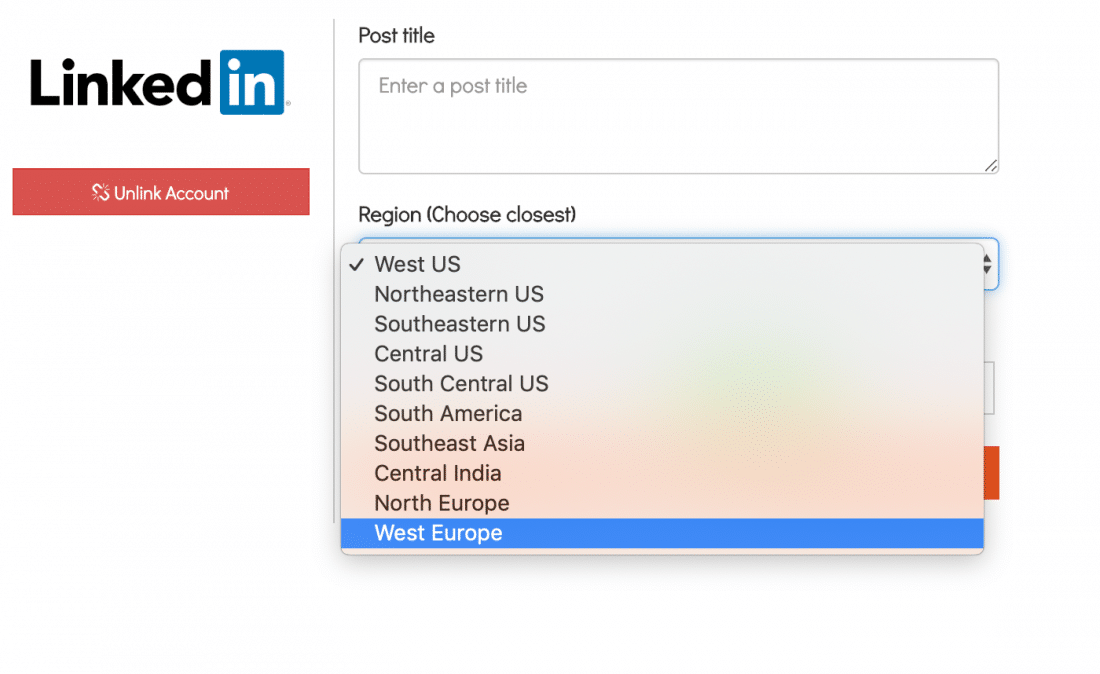
Odată ce l-ați selectat, puteți face clic pe butonul „Creați flux live”. SwitcherStudio se va conecta la LinkedIn Live API și va crea videoclipul LinkedIn Live în fundal. Nu sunteți în direct și postarea nu va apărea până când nu începeți să o transmiteți.
Am făcut toate cele de mai sus prin interfața web SwitcherStudio, dar, desigur, puteți face toate acestea prin aplicația iOS:
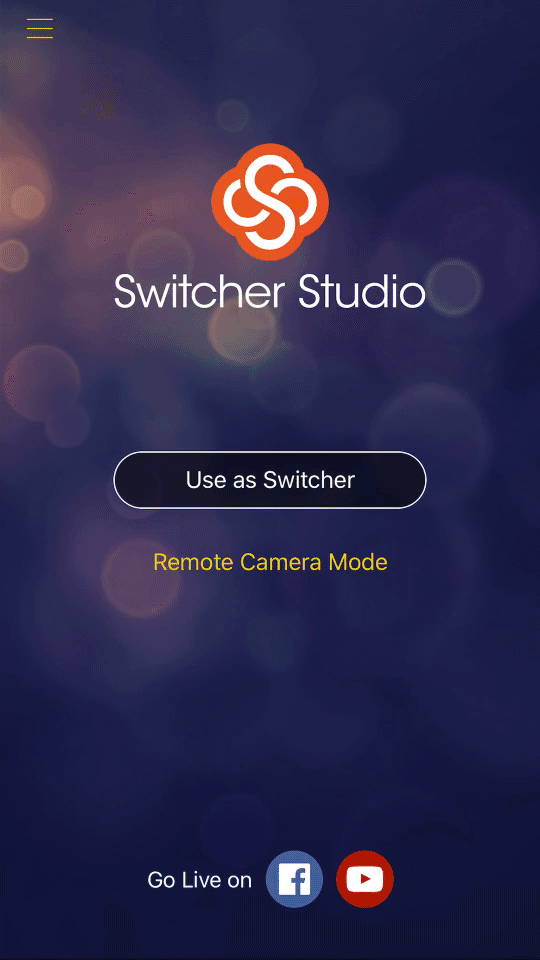
Apoi, este vorba de crearea scenelor pentru emisiunea dvs. și apoi de difuzare pe LinkedIn Live. Voi împărtăși mai multe despre elementele de bază într-o actualizare ulterioară a acestui articol.
Ce urmează?
Pentru a obține cea mai bună experiență cu LinkedIn Live, va trebui să verificați câteva lucruri.
Computerul tau
Cu excepția cazului în care optați pentru opțiunea mobilă SwitcherStudio, veți avea nevoie de un computer destul de puternic pentru videoclipuri live. Un laptop ieftin sau un MacBook Air va avea probleme. Cu cât specificațiile computerului dvs. sunt mai impresionante, cu atât mai bine.
Veți avea nevoie de un PC sau Mac modern. Este mai ieftin să cumperi un PC desktop cu specificații mai mari decât un Mac. Asigurați-vă că are un procesor rapid, quad-core. 16 GB de RAM sau mai mult este cel mai bun (dar 8 GB este în regulă). Și dacă este posibil, dacă computerul are o placă grafică, asta îți va îmbunătăți performanța.
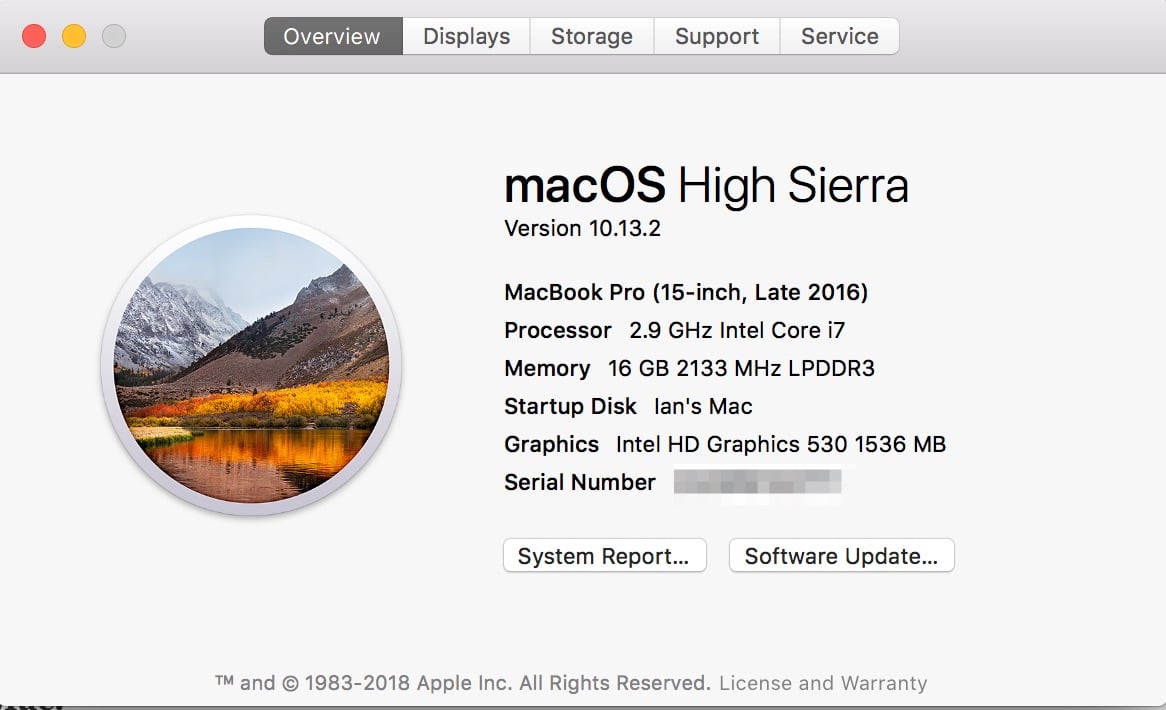
Conexiune internet
O viteză mare de încărcare pe Internet este importantă pentru difuzarea oricărui tip de video live. Pentru cele mai bune rezultate, recomand cel puțin 10 Mbps pentru a vă asigura că vor fi transmise videoclipuri și sunet de cea mai înaltă calitate. LinkedIn Live necesită minim 3 Mbps. Dar conexiunea ta la internet poate crește și scade foarte mult, așa că cel mai bine este să ai o viteză de încărcare destul de mai mare decât aceasta.
Vă recomand cu căldură să efectuați un test de viteză înainte de a intra în direct de fiecare dată. Îmi place Speedtest.net , care oferă aplicații desktop pentru Mac și PC, precum și aplicații mobile pentru Android și iOS.
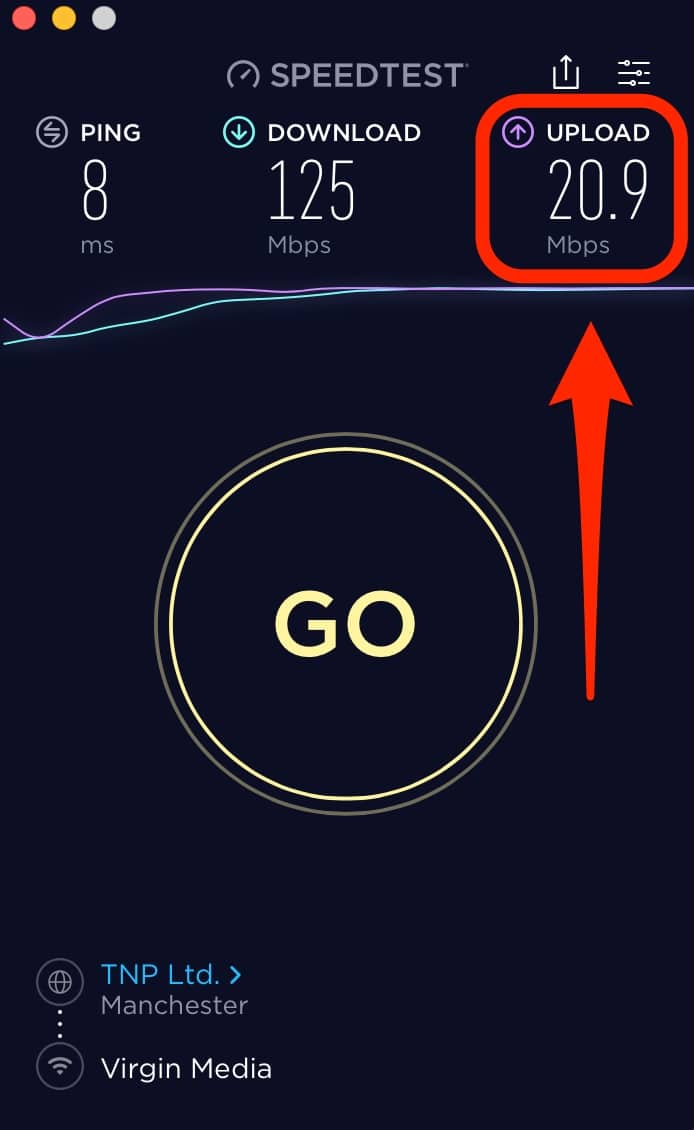
Camere web și microfoane
Nu vă bazați pe camera web și microfonul computerului. Calitatea este puțin probabil să fie grozavă. Gama de camere web Logitech este grozavă și puteți folosi chiar și camere mai profesionale fără oglindă sau dSLR. Iată câteva recomandări
Camere:
- Cameră web Logitech HD Pro C920
- Cameră web Logitech C922
- Cameră web Logitech BRIO
Microfoane:
- Microfon Blue Yeti
- Microfon USB dinamic portabil Samson Q2U
Cele 5 P-uri ale videoclipului live
Deci, sunteți gata să începeți transmiterea live pe LinkedIn Live?
Deci, este doar un caz de apăsare a butonului de pornire a difuzării?
Nu!
Există 5 lucruri pe care ar trebui să le faci ca parte a videoclipului tău live. Eu numesc asta cei 5 P-uri ai videoclipurilor live.
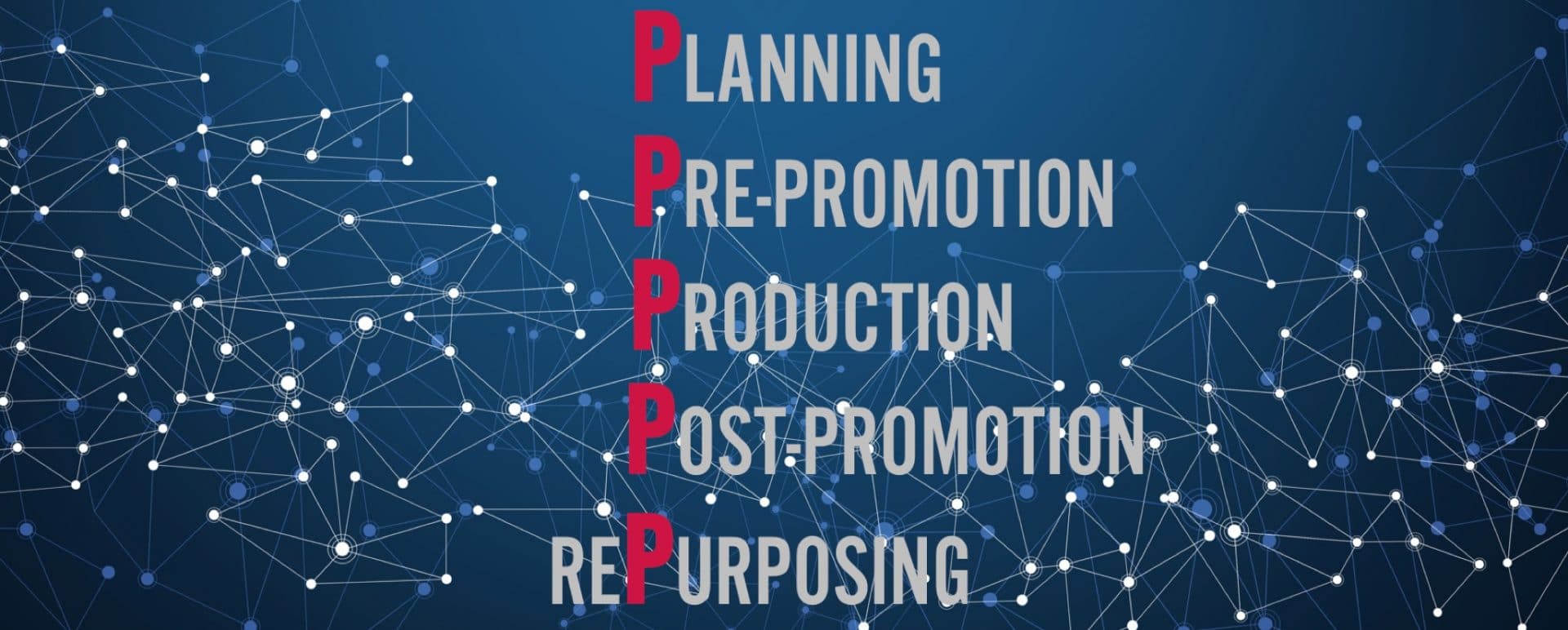
# 1 Planificare
Care este strategia ta video live? Ce format va avea videoclipul tău live?
Trebuie să vă planificați conținutul și să aflați ce și când va fi conținutul dvs.
Există o mulțime de moduri de a vă planifica conținutul. Poate folosind creion și hârtie sau o foaie de calcul Excel.
Sau puteți folosi un instrument precum ContentCal.
Dar, mai întâi, trebuie să-ți explodăm conținutul.
Acronimul „BLAST” este o creație a prietenului meu, Sam Ashdown. Puteți citi mai multe despre acest lucru în articolul ei Cum să utilizați videoclipurile live pentru a atrage și a converti instrucțiuni de mare valoare.
BLAST este o modalitate excelentă de a vă aminti diferite tipuri de conținut video live - indiferent dacă este pe LinkedIn Live sau pe altă platformă, cum ar fi YouTube Live sau Facebook Live.
În spatele scenei - de exemplu, cum vă conduceți afacerea
L OCAL - de exemplu, ce se întâmplă în zona dvs., reflectoare locale etc
O ZI ÎN VIAȚĂ - de exemplu, gândurile tale și o zi de lucru tipică pentru tine
S NEAK PEEK - de exemplu, ceva nou la care lucrați. Conținut exclusiv!
SFATURI ȘI SFATURI - de exemplu, conținutul pilonului, sfaturi și cum să se mulțumească.
Acum veniți cu diferite titluri și rezumate pentru fiecare dintre acele categorii. Recomand cu căldură să utilizați ContentCal pentru aceasta. Puteți fixa idei pe panoul de afișare și chiar puteți colabora idei cu echipa dvs.
Deși ContentCal nu vă va transmite în direct conținutul, este perfect pentru a vă planifica conținutul. Și puteți chiar să programați conținut înainte și post de promovare pe canalele dvs. de socializare.
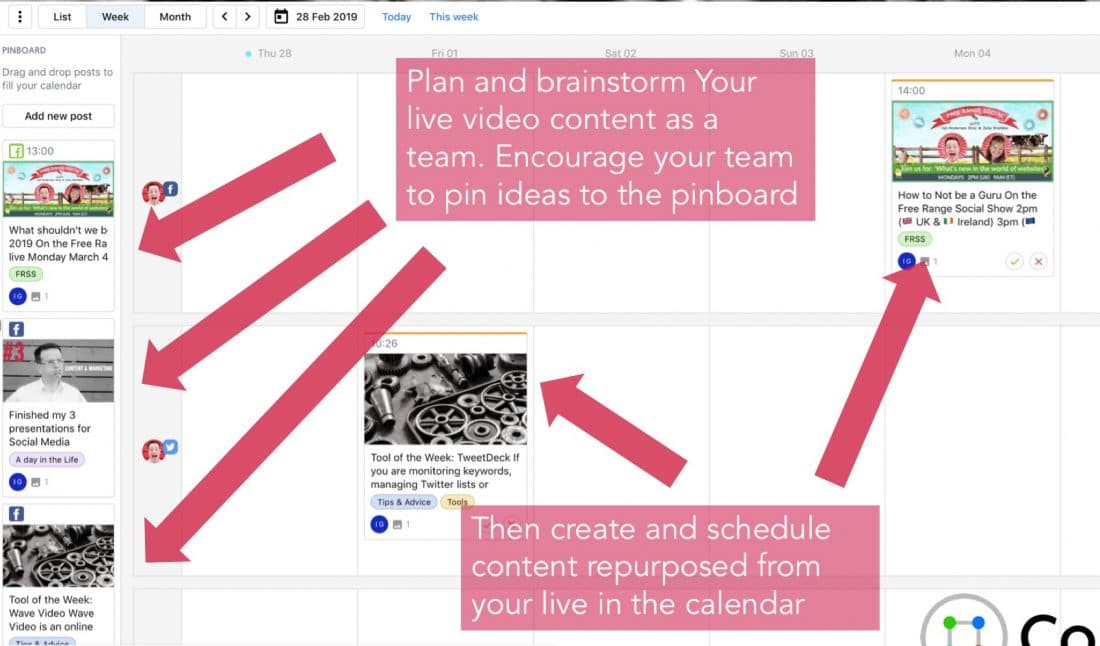
Ceilalți 4 Ps
Voi împărtăși celelalte 4 P-uri pe măsură ce actualizez acest articol. Întoarce-te curând!
Alte instrumente
Voi actualiza acest articol în următoarele zile. Voi acoperi alte instrumente care vă vor ajuta să adăugați un plus de profesionalism videoclipurilor live, precum și să le planificați.
De exemplu:
- Wave Video
- Shakr
- Titler Pro
Ce crezi?
Dar deocamdată o voi lăsa acolo.
Mi-ar plăcea să știu ce crezi.
Ești nerăbdător să folosești LinkedIn Live?
La ce o vei folosi?
Ca întotdeauna, anunțați-mi în comentariile de mai jos
